pdf格式的文档: 下载
i.MX 8M Nano BSP手册 |
|
文档标题 |
i.MX 8M Nano BSP手册 |
文档类型 |
BSP 手册 |
Yocto 手册 |
|
发布日期 |
2023/05/25 |
母文档 |
i.MX 8M Nano BSP手册 |
下表显示了与本手册兼容的 BSP:
适用BSP |
BSP 发布类型 |
BSP 发布日期 |
BSP 状态 |
|---|---|---|---|
BSP-Yocto-NXP-i.MX8MM-PD22.1.1 |
小更新 |
2023/05/23 |
已发布 |
本手册指导您完成BSP包的安装、编译和烧写,并描述如何使用 phyCORE-i.MX8M Nano Kit 的硬件接口。本手册还包括如何从源码编译内核、u-boot镜像。本手册包含需要在PC(Linux操作系统)上执行的指令。
备注
本文档包含指令示例,描述如何在串口终端上与核心板进行交互。指令示例以“host:~$”、“target:~$”或“u-boot=>”开头,开头的这些关键字描述了指令执行的软件环境。如果需要复制这些指令,请仅复制这些关键字之后的内容。
1. PHYTEC 文档
PHYTEC provides a variety of hardware and software documentation for all of its products. This includes any or all of the following:
QS Guide: A short guide on how to set up and boot a phyCORE based board.
Hardware Manual: A detailed description of the System-on-Module and accompanying carrierboard.
Yocto 指南:phyCORE 使用的 Yocto 版本的综合指南。本指南包含: Yocto 概述;PHYTEC BSP 介绍、编译和定制化修改;如何使用 Poky 和 Bitbake 等编译框架。
BSP 手册:phyCORE 的 BSP 版本专用手册。可在此处找到如何编译BSP、启动、更新软件、设备树和外设等信息。
开发环境指南:本指南介绍了如何使用 PHYTEC 虚拟机来搭建多样的开发环境。VM 中包含了 Eclipse 和 Qt Creator 的详细上手指导,还说明了如何将所编译出的demo程序放到phyCORE 核心板上运行。本指南同时也介绍了如何在本地Linux ubuntu上搭建完整的开发环境。
引脚复用表:phyCORE 核心板附带一个引脚复用表(Excel 格式)。此表将显示从处理器到底板的信号连接以及默认的设备树复用选项。这为开发人员进行引脚复用和设计提供了必要的信息。
除了这些标准手册和指南之外,PHYTEC 还将提供产品变更通知、应用说明和技术说明。这些文档将根据具体案例进行针对性提供。大部分文档都可以在我们产品的 https://www.phytec.de/produkte/system-on-modules/phycore-imx-8m-mini/nano/#downloads 中找到。
1.1. 支持的硬件
支持的 i.MX 8M Nano 系统芯片 (SoC) 的 phyBOARD-Polis。
在我们的网页上,您可以查看适用于BSP版本 BSP-Yocto-NXP-i.MX8MM-PD22.1.1 的所有Machine及其对应的Article Numbers(产品型号): 网址. 如果您在该网页 Supported Machines 一节选择了特定的 Machine Name ,您可以查看被选中machine下的包含的 Article Number(产品型号) 以及简要的硬件描述。如果您只有 Article Number ,可以将 Machine Name 下拉菜单留空,仅选择您的 Article Number 。那么,它会显示您特定硬件所对应的 Machine Name
1.1.1. phyBOARD-Polis 器件

phyBOARD-Polis 器件(顶部) |

phyBOARD-Polis 器件(底部) |
2. 开始使用
该 phyCORE-i.MX8M Nano Kit 包含预先烧写好的SD卡。它包含 phytec-headless-image ,可以直接用作启动盘。默认情况下,核心板的eMMC仅烧写了U-boot。您可以从 PHYTEC下载服务器 获取所有源代码。本章解释了如何将BSP镜像烧录到SD卡以及如何启动开发板。
2.1. 下载镜像
WIC镜像包含预先格式化的分区信息以及分区中包含的BSP文件,可以使用单个Linux命令 dd 轻松写入到SD卡上。WIC镜像可以通过Yocto编译或从PHYTEC下载服务器下载。
从下载服务器获取WIC文件:
host:~$ wget https://download.phytec.de/Software/Linux/BSP-Yocto-i.MX8MM/BSP-Yocto-NXP-i.MX8MM-PD22.1.1/images/ampliphy-vendor/phyboard-polis-imx8mn-2/phytec-headless-image-phyboard-polis-imx8mn-2.wic
2.2. 将镜像写入SD卡
警告
要使用 dd 命令创建SD卡启动盘,您必须具有root权限。在使用 dd 指定目标设备时请务必小心!所选设备上的所有文件将在命令执行后立即被擦除,而且擦除前不会有任何进一步的确认!
选择错误的设备可能会导致 数据丢失 ,例如,可能会擦除您当前所在PC上的系统!
要创建SD卡启动盘,首先要找到PC上您SD卡对应的正确设备名称。在开始将镜像复制到SD卡之前,请卸载任何已挂载的分区。
为了获取正确的设备名称,请移除您的SD卡并执行:
host$ lsblk
现在插入你的SD卡,然后再次执行该命令:
host$ lsblk
比较两个输出,以获取第二个输出中的新设备名称。这些是SD卡的设备名称(如果SD卡已格式化,则包括设备名称和对应的分区)。
为了验证找到的设备名称的最终正确性,请执行命令
sudo dmesg。在其输出的最后几行中,您应该也能找到设备名称,例如/dev/sde或/dev/mmcblk0(具体取决于您的系统)。
或者,您可以使用图形化的程序,例如 GNOME Disks 或 KDE Partition Manager 来找到正确的设备。
现在您已经得到了正确的设备名称,例如 /dev/sde,如果SD卡曾格式化过,需要确认已取消其分区的挂载,您可以在输出中看到带有附加了数字的设备名称(例如 /dev/sde1),它们是SD卡的分区。一些Linux发行版系统在设备插入时会自动挂载分区。在写入之前,必须卸载这些分区,以避免数据损坏。
卸载所有分区,例如:
host$ sudo umount /dev/sde1
在卸载所有分区后,您可以创建SD卡启动盘:
host$ sudo dd if=<IMAGENAME>-<MACHINE>.wic of=/dev/sdX bs=1M conv=fsync status=progress
再次确保将
/dev/sdX替换为之前找到的设备名称。参数
conv=fsync强制在dd返回之前对设备进行sync操作。这确保所有数据块都已写入SD卡,而没有任何数据缓存在内存中。参数status=progress将打印出进度信息。
准备SD卡启动盘的另一种更快的方法是使用Intel的 bmap-tools 。Yocto会自动为WIC镜像创建一个block map文件( <IMAGENAME>-<MACHINE>.wic.bmap ),该文件描述了镜像内容并包含数据完整性的校验。 bmaptool 已被多种Linux发行版支持。对于基于Debian的系统,可以通过以下命令安装:
host$ sudo apt install bmap-tools
通过以下命令将WIC镜像烧写到SD卡:
host$ bmaptool copy <IMAGENAME>-<MACHINE>.wic /dev/<your_device>
警告
bmaptool 仅擦写SD卡上镜像数据所在的区域。这意味着在写入新的镜像后,之前写入的旧U-Boot环境变量可能仍然可用。
2.3. 首次启动
要从SD卡启动, bootmode switch (S1) 需要设置为以下位置:

SD卡启动 |
插入SD卡
Connect the target and the host with micro USB on (X30) debug USB
给开发板通电
3. 编译BSP
本节将指导您使用Yocto和phyLinux脚本进行 i.MX 8M Nano BSP的编译。更多有关phytec meta-layer和Yocto的信息,请访问: L-813e.A12 Yocto Reference Manual (Hardknott) 。
3.1. 基本设置
如果您从未在您的主机上使用Yocto编译过Phytec BSP,您应查看 L-813e.A12 Yocto Reference Manual (Hardknott) 中的BSP Workspace安装一节。
3.2. 下载BSP
There are two ways to get the BSP sources. You can download the complete BSP sources from our BSP downloads page; or you can fetch and build it yourself with Yocto. This is particularly useful if you want to make customizations.
The phyLinux script is a basic management tool for PHYTEC Yocto BSP releases written in Python. It is mainly a helper to get started with the BSP sources structure.
创建一个新的项目文件夹,获取phyLinux脚本,并赋予脚本具备可执行权限:
host:~$ mkdir ~/yocto host:~$ cd yocto/ host:~/yocto$ wget https://download.phytec.de/Software/Linux/Yocto/Tools/phyLinux host:~/yocto$ chmod +x phyLinux
警告
我们需要一个空的项目文件夹,phyLinux首先会清理当前所在的工作目录。从一个不为空的目录下调用phyLinux将会产生告警。
运行phyLinux:
host:~/yocto$ ./phyLinux init
备注
在首次初始化时,phyLinux脚本会要求您在
/usr/local/bin目录中安装Repo工具。During the execution of the init command, you need to choose your processor platform (SoC), PHYTEC's BSP release number, and the hardware (MACHINE) you are working on.
备注
If you cannot identify your board with the information given in the selector, have a look at the invoice for the product. And have a look at the webpage of our BSP.
也可以通过命令行参数直接传递这些信息:
host:~/yocto$ DISTRO=ampliphy-vendor MACHINE=phyboard-polis-imx8mn-2 ./phyLinux init -p imx8mn -r BSP-Yocto-NXP-i.MX8MM-PD22.1.1
After the execution of the init command, phyLinux will print a few important notes. For example, it will print your git identity, SOC and BSP release which was selected as well as information for the next steps in the build process.
3.2.1. 开始构建
设置Shell环境变量:
host:~/yocto$ source sources/poky/oe-init-build-env
备注
在每次打开新的用于编译的shell时,都需要先执行这一步骤。
当前的工作目录会变更为 build/。
编译您的镜像:
host:~/yocto/build$ bitbake phytec-headless-image
备注
对于第一次编译,我们建议从我们的较小的非图形化镜像phytec-headless-image开始,以查看一切是否正常工作。
host:~/yocto/build$ bitbake phytec-headless-image
第一次构建过程在现代的Intel Core i7处理器上大约需要40分钟。后续的构建将使用本次编译产生的缓存,大约需要3分钟。
3.2.2. BSP镜像
所有由Bitbake生成的镜像都放在 ~/yocto/build/deploy*/images/<machine> 。例如以下列表是 phyboard-polis-imx8mn-2 machine生成的所有文件:
u-boot.bin: 编译后的U-boot bootloader二进制文件。不是最终镜像中的bootloader!
oftree: 默认内核设备树
u-boot-spl.bin: 二级程序加载器 (SPL)
bl31-imx8mm.bin: ARM可信固件二进制文件
lpddr4_pmu_train_2d_dmem_202006.bin, lpddr4_pmu_train_2d_imem_202006.bin: DDR PHY固件镜像
imx-boot:由imx-mkimage编译的bootloader镜像,包括SPL、U-Boot、ARM可信固件和DDR固件。这是最终的可引导bootloader镜像。
Image: Linux内核镜像
Image.config: 内核config文件
imx8mn-phyboard-polis-dsi*.dtb: 内核设备树文件
imx8mn-phy*.dtbo:内核设备树overlay文件
phytec-headless-image*.tar.gz: 根文件系统
phytec-headless-image*.wic: SD卡镜像
4. 安装操作系统
4.1. 启动模式开关 (S1)
The phyBOARD-Polis features a boot switch with six individually switchable ports to select the phyCORE-i.MX 8M Nano default bootsource.
硬件修订主板:1532.2及更新版本

eMMC(核心板的默认启动方式) |

USB串行下载器 |

SD卡 |

内部fuse |

SPI NOR |

USB 主机 |

USB OTG |

UART1 RS485 |

UART1 RS232 |
4.2. 烧写eMMC
要从eMMC启动,请确保BSP镜像已正确烧录到eMMC,并且 bootmode switch (S1) 设置为 默认SOM启动 。
警告
当eMMC和SD卡上烧录了相同(完全一致)的镜像时,他们boot分区的UUID也是相同的。所以如果从emmc启动时,烧录一致镜像的SD卡也同时存在,这会导致不确定的后果,因为Linux会根据UUID来挂载启动分区。
target:~$ blkid
可以运行上述命令来检查系统启动在这种条件下是否会到影响。如果 mmcblk2p1 和 mmcblk1p1 具有相同的UUID,则会影响系统正确启动。
4.2.1. 从网络烧写 eMMC
i.MX 8M Nano 开发板具有以太网连接器,可以通过网络进行更新。确保正确设置主机,主机的IP需要设置为192.168.3.10,子网掩码为255.255.255.0,并且需要在主机开启TFTP服务。抽象来看,eMMC设备和SD卡十分类似。因此,可以直接将Yocto生成的 WIC镜像 ( <name>.wic )直接烧写到eMMC。该镜像包含bootloader、内核、设备树、设备树overlay和根文件系统。
4.2.1.1. 在开发板的u-boot环境中从网络烧写eMMC
这些步骤将展示如何通过网络更新eMMC。然而,此步骤仅在镜像文件小于1GB的情况下会被执行成功。如果镜像文件更大,请转到“格式化SD卡”一节。配置 bootmode switch (S1) 以从SD卡启动,并插入一张SD卡。给开发板上电并进入U-Boot环境。
小技巧
需要保证设备和存储镜像的主机之间的网络正常! Setup Network Host
通过网络将您的镜像加载到内存中:
u-boot=> tftp ${loadaddr} phytec-headless-image-phyboard-polis-imx8mn-2.wic Using ethernet@30be0000 device TFTP from server 192.168.3.10; our IP address is 192.168.3.11 Filename 'phytec-headless-image-phyboard-polis-imx8mn-2.wic'. Load address: 0x40480000 Loading: ###################################### ###################################### ###################################### ... ... ... ###################################### ############# 11.2 MiB/s done Bytes transferred = 911842304 (36599c00 hex)将镜像写入eMMC:
u-boot=> mmc dev 2 switch to partitions #0, OK mmc2(part 0) is current device u-boot=> setexpr nblk ${filesize} / 0x200 u-boot=> mmc write ${loadaddr} 0x0 ${nblk} MMC write: dev # 2, block # 0, count 1780942 ... 1780942 blocks written: OK
4.2.1.2. 在开发板的Linux系统中通过网络烧写eMMC
您可以在开发板系统中更新eMMC。
小技巧
需要保证设备和存储镜像的主机之间的网络正常!设置主机网络。
使用一条命令,通过网络ssh协议将带有块映射的压缩或未压缩的镜像发送到开发板的eMMC上使用,执行:
target:~$ ssh <USER>@192.168.3.10 "dd if=<path_to_file>/phytec-headless-image-phyboard-polis-imx8mn-2.wic" | dd of=/dev/mmcblk2
4.2.1.3. 在Linux主机上通过网络烧写 eMMC
可以在您的Linux主机上将镜像烧写到eMMC。和之前一样,您需要在主机上准备一个完整的镜像。
小技巧
需要保证设备和存储镜像的主机之间的网络正常!设置主机网络。
查看主机上可用的镜像文件:
host:~$ ls
phytec-headless-image-phyboard-polis-imx8mn-2.wic
通过网络使用ssh将镜像用dd命令发送到您设备的eMMC:
host:~$ dd if=phytec-headless-image-phyboard-polis-imx8mn-2.wic status=progress | ssh root@192.168.3.11 "dd of=/dev/mmcblk2"
4.2.2. 在u-boot中通过网络烧写eMMC u-boot镜像
如果eMMC上的bootloader位于eMMC的User区,从u-boot中更新独立的u-boot镜像imx-boot也是可能的。
小技巧
需要保证设备和存储镜像的主机之间的网络正常!设置主机网络。
通过tftp将镜像加载到RAM中,然后写入eMMC:
u-boot=> tftp ${loadaddr} imx-boot
u-boot=> setexpr nblk ${filesize} / 0x200
u-boot=> mmc dev 2
u-boot=> mmc write ${loadaddr} 0x40 ${nblk}
提示
十六进制值表示偏移量,单位为512字节块的倍数。请参阅 偏移表 以获取相应SoC的正确值。
4.2.3. 从USB烧写eMMC
4.2.3.1. 在u-boot上从USB烧写eMMC
小技巧
此步骤仅在镜像文件大小小于1GB时有效,因为在启用OPTEE后,Bootloader中可用的RAM大小有限。
下面这些步骤展示如何通过USB设备更新eMMC。将启动模式开关配置为 bootmode switch (S1) 并插入SD卡。给开发板上电并进入U-Boot环境。将已存储了未压缩WIC镜像的优盘插入开发板USB接口。
将镜像从USB设备加载到RAM中:
u-boot=> usb start
starting USB...
USB0: USB EHCI 1.00
scanning bus 0 for devices... 2 USB Device(s) found
scanning usb for storage devices... 1 Storage Device(s) found
u-boot=> fatload usb 0:1 ${loadaddr} *.wic
497444864 bytes read in 31577 ms (15 MiB/s)
将镜像写入eMMC:
u-boot=> mmc dev 2
switch to partitions #0, OK
mmc2(part 0) is current device
u-boot=> setexpr nblk ${filesize} / 0x200
u-boot=> mmc write ${loadaddr} 0x0 ${nblk}
MMC write: dev # 2, block # 0, count 1024000 ... 1024000 blocks written: OK
u-boot=> boot
4.2.3.2. 在运行的Linux系统中从USB烧写eMMC
下面这些步骤展示如何在Linux系统上使用USB大容量存储设备烧写eMMC。您需要一个保存了完整镜像的U盘和一个可从SD卡启动的核心板(例如 phytec-headless-image-phyboard-polis-imx8mn-2.wic)。将引导模式开关设置为 bootmode switch (S1)。
插入并挂载U盘:
[ 60.458908] usb-storage 1-1.1:1.0: USB Mass Storage device detected [ 60.467286] scsi host0: usb-storage 1-1.1:1.0 [ 61.504607] scsi 0:0:0:0: Direct-Access 8.07 PQ: 0 ANSI: 2 [ 61.515283] sd 0:0:0:0: [sda] 3782656 512-byte logical blocks: (1.94 GB/1.80 GiB) [ 61.523285] sd 0:0:0:0: [sda] Write Protect is off [ 61.528509] sd 0:0:0:0: [sda] No Caching mode page found [ 61.533889] sd 0:0:0:0: [sda] Assuming drive cache: write through [ 61.665969] sda: sda1 [ 61.672284] sd 0:0:0:0: [sda] Attached SCSI removable disk target:~$ mount /dev/sda1 /mnt
现在查看您在USB优盘上保存的镜像文件:
target:~$ cd /mnt target:~$ ls phytec-headless-image-phyboard-polis-imx8mn-2.wic
显示可用的MMC设备列表:
target:~$ ls /dev | grep mmc mmcblk1 mmcblk1p1 mmcblk1p2 mmcblk2 mmcblk2boot0 mmcblk2boot1 mmcblk2p1 mmcblk2p2 mmcblk2rpmb
eMMC设备的特征是它包含两个boot分区:(mmcblk2boot0; mmcblk2boot1)
Write the image to the phyCORE-i.MX 8M Nano eMMC (MMC device 2 without partition):
target:~$ dd if=phytec-headless-image-phyboard-polis-imx8mn-2.wic of=/dev/mmcblk2
在完成写入后,您的开发板可以从eMMC启动。
警告
在此之前,您需要将启动配置开关配置 bootmode switch (S1) 设置为 默认SOM启动。
4.2.4. 从SD卡烧写eMMC
即使没有可用的网络,您也可以更新eMMC。为此,您需要一个位于SD卡上的镜像文件( *.wic )。由于镜像文件相当大,您需要在SD卡创建第三个分区。要创建新分区或扩展您的SD卡,请参见 Resizing ext4 Root Filesystem 。
4.2.4.1. 在u-boot上从SD卡烧写eMMC
小技巧
此步骤仅在镜像文件大小小于1GB的情况下有效,因为在启用OPTEE后,Bootloader中可用的RAM大小有限。如果镜像文件太大,请使用“在目标上使用Linux从SD卡更新eMMC”一节。
将一个可用的镜像烧写到SD卡,并创建一个FAT格式的第三分区。将WIC镜像(例如 phytec-headless-image.wic)复制到该分区。
将启动模式开关配置为从SD卡启动,并插入SD卡。
给开发板上电并进入u-boot环境。
将您的WIC镜像(例如 phytec-headless-image.wic)从SD卡烧写到eMMC。这将对卡进行分区,并将imx-boot、Image、dtb、dtbo和根文件系统复制到eMMC。
加载镜像:
u-boot=> fatload mmc 1:3 ${loadaddr} phytec-headless-image-phyboard-polis-imx8mn-2.wic reading 911842304 bytes read in 39253 ms (22.2 MiB/s)切换mmc设备:
u-boot=> mmc list FSL_SDHC: 1 (SD) FSL_SDHC: 2 (eMMC) u-boot=> mmc dev 2 switch to partitions #0, OK mmc0(part 0) is current device u-boot=> setexpr nblk ${filesize} / 0x200 u-boot=> mmc write ${loadaddr} 0x0 ${nblk} MMC write: dev # 2, block # 0, count 1780942 ... 1780942 blocks written: OK关闭电源,将启动模式开关切换到默认SOM启动,以从eMMC启动。
4.2.4.2. 在开发板的linux环境中通过SD卡烧写eMMC
您也可以在Linux上烧写eMMC。您只需在SD卡上保存一个完整的镜像(例如 phytec-headless-image-phyboard-polis-imx8mn-2.wic)。
查看您在SD卡上保存的镜像文件:
target:~$ ls phytec-headless-image-phyboard-polis-imx8mn-2.wic
显示可用的MMC设备列表:
target:~$ ls /dev | grep mmc mmcblk1 mmcblk1p1 mmcblk1p2 mmcblk2 mmcblk2boot0 mmcblk2boot1 mmcblk2p1 mmcblk2p2 mmcblk2rpmb
eMMC设备的特征是它包含两个boot分区:(mmcblk2 boot0; mmcblk2 boot1)
Write the image to the phyCORE-i.MX 8M Nano eMMC (MMC device 2 without partition):
target:~$ dd if=phytec-headless-image-phyboard-polis-imx8mn-2.wic of=/dev/mmcblk2
在完成写入后,您的开发板可以从eMMC启动。
警告
在此之前,您需要将 bootmode switch (S1) 配置为默认SOM启动,以从eMMC启动。
4.3. 烧写 SPI NOR Flash
phyCORE-i.MX 8M Nano 模块可选配SPI NOR Flash。要从SPI Flash启动,请将 bootmode switch (S1) 设置为 QSPI启动 以从QSPI启动。SPI Flash通常容量较小。phyBOARD-Pollux-i.MX8MP套件仅配备32MB SPI NOR Flash。只能存储bootloader及其环境。内核、设备树和文件系统默认保存在eMMC。
SPI NOR Flash分区表在U-Boot环境变量中定义。可以通过以下命令打印:
u-boot=> printenv mtdparts
mtdparts=30bb0000.spi:3840k(u-boot),128k(env),128k(env:redund),-(none)
4.3.1. 通过网络烧写SPI NOR Flash
The SPI NOR can contain the bootloader and environment to boot from. The arm64 kernel can not decompress itself, the image size extends the SPI NOR flash populated on the phyCORE-i.MX 8M Nano.
小技巧
需要保证设备和存储镜像的主机之间的网络正常!设置主机网络。
4.3.1.1. 在开发板的u-boot环境中从网络烧写SPI NOR
与通过网络更新eMMC类似,请确保正确设置开发主机。IP需要设置为192.168.3.10,子网掩码设置为255.255.255.0,并且需要有一个TFTP服务器。在进行读写操作之前,需要对SPI-NOR Flash进行probe:
u-boot=> sf probe
SF: Detected mt25qu512a with page size 256 Bytes, erase size 64 KiB, total 64 MiB
需要用特殊格式的SPI NOR Flash u-boot镜像。请确保使用正确的镜像文件。通过tftp加载镜像,擦除并将bootloader写入flash:
u-boot=> tftp ${loadaddr} imx-boot-phyboard-polis-imx8mn-2-fspi.bin-flash_evk_flexspi u-boot=> sf update ${loadaddr} 0 ${filesize} device 0 offset 0x0, size 0x1c0b20 1641248 bytes written, 196608 bytes skipped in 4.768s, speed 394459 B/s同时需要擦除环境分区。这样,环境变量可以在从SPI NOR Flash启动后写入:
u-boot=> sf erase 0x400000 0x100000
警告
在写满后擦除整个SPI NOR Flash将需要相当长的时间。这可能会触发看门狗复位。因此,请在Linux中擦除整个闪存。
4.3.1.2. 在开发板linux环境中通过网络烧写SPI NOR Flash
将镜像从主机复制到开发板:
host:~$ scp imx-boot-phyboard-polis-imx8mn-2-fspi.bin-flash_evk_flexspi root@192.168.3.11:/root
找到U-boot分区的擦除块数量:
target:~$ mtdinfo /dev/mtd0 mtd0 Name: u-boot Type: nor Eraseblock size: 65536 bytes, 64.0 KiB Amount of eraseblocks: 60 (3932160 bytes, 3.7 MiB) Minimum input/output unit size: 1 byte Sub-page size: 1 byte Character device major/minor: 90:0 Bad blocks are allowed: false Device is writable: true
擦除u-boot分区并烧写:
target:~$ flash_erase /dev/mtd0 0x0 60 target:~$ flashcp imx-boot-phyboard-polis-imx8mn-2-fspi.bin-flash_evk_flexspi /dev/mtd0
4.3.2. 从SD卡烧写SPI NOR Flash
SPI NOR Flash上的bootloader也可以通过SD卡进行烧写。
4.3.2.1. 在开发板的u-boot环境中从SD卡烧写SPI NOR
将SPI NOR Flash的U-boot镜像imx-boot-phyboard-polis-imx8mn-2-fspi.bin-flash_evk_flexspi复制到SD卡的FAT分区。在进行读写操作之前,需要对SPI-NOR flash进行probe:
u-boot=> sf probe SF: Detected n25q256ax1 with page size 256 Bytes, erase size 64 KiB, total 32 MiB
SPI NOR Flash需要使用特殊格式的U-Boot镜像,请确保使用正确的镜像文件。从SD卡加载镜像,擦除并将bootloader写入flash:
u-boot=> mmc dev 1 u-boot=> fatload mmc 1:1 ${loadaddr} imx-boot-phyboard-polis-imx8mn-2-fspi.bin-flash_evk_flexspi u-boot=> sf update ${loadaddr} 0 ${filesize}同时需要擦除环境分区。这样,环境变量可以在从SPI NOR Flash启动后写入:
u-boot=> sf erase 0x400000 0x100000
警告
在写满后擦除整个SPI NOR Flash将需要相当长的时间。这可能会触发看门狗复位。因此,请在Linux中擦除整个闪存。
4.3.2.2. 在开发板的linux环境中从SD卡烧写SPI NOR
挂载SD卡:
host:~$ mount /dev/mmcblkp1 /mnt
查找u-boot分区的擦除块数量:
target:~$ mtdinfo /dev/mtd0 mtd0 Name: u-boot Type: nor Eraseblock size: 65536 bytes, 64.0 KiB Amount of eraseblocks: 60 (3932160 bytes, 3.7 MiB) Minimum input/output unit size: 1 byte Sub-page size: 1 byte Character device major/minor: 90:0 Bad blocks are allowed: false Device is writable: true
擦除u-boot分区并烧写:
target:~$ flash_erase /dev/mtd0 0x0 60 target:~$ flashcp /mnt/imx-boot-phyboard-polis-imx8mn-2-fspi.bin-flash_evk_flexspi /dev/mtd0
4.4. RAUC
BSP支持RAUC(Robust Auto-Update Controller)。它管理设备固件更新的过程。这包括更新Linux内核、设备树和根文件系统。PHYTEC已撰写了一份在线手册,介绍如何在我们的BSP中集成RAUC:L-1006e.A3 RAUC 更新与设备管理手册。
5. 开发
5.1. 主机网络准备
为了在bootloader中执行涉及网络的各种任务,需要配置一些主机服务。在开发主机上,必须安装和配置TFTP、NFS和DHCP服务。启动以太网所需的工具如下:
host:~$ sudo apt install tftpd-hpa nfs-kernel-server kea
5.1.1. TFTP服务设置
首先,创建一个目录来存储TFTP文件:
host:~$ sudo mkdir /srv/tftp
然后将您的BSP镜像文件复制到此目录,并确保other用户也对tftp目录中的所有文件具有读取权限,否则将无法从开发板访问这些文件。
host:~$ sudo chmod -R o+r /srv/tftp
您还需要为相应的接口配置一个静态IP地址。PHYTEC开发板的默认IP地址是192.168.3.11。可以将主机地址设置为192.168.3.10,子网掩码为255.255.255.0
host:~$ ip addr show <network-interface>
将 <network-interface> 替换为连接到开发板的网络接口。您可以通过不指定网络接口来显示所有可选网络接口。
返回的结果应包含以下内容:
inet 192.168.3.10/24 brd 192.168.3.255
创建或编辑
/etc/default/tftpd-hpa文件:# /etc/default/tftpd-hpa TFTP_USERNAME="tftp" TFTP_DIRECTORY="/srv/tftp" TFTP_ADDRESS=":69" TFTP_OPTIONS="-s -c"
将 TFTP_DIRECTORY 设置为您的 TFTP 服务器根目录
将TFTP_ADDRESS设置为TFTP服务监听的主机地址(设置为0.0.0.0:69以监听69端口上所有IP)。
设置 TFTP_OPTIONS,以下命令显示可配置的选项:
host:~$ man tftpd
重新启动服务以应用配置更改:
host:~$ sudo service tftpd-hpa restart
现在将开发板的以太网端口连接到您的主机。我们还需要在开发板和运行TFTP服务的主机之间建立网络连接。TFTP服务器的IP地址应设置为192.168.3.10,子网掩码为255.255.255.0。
5.1.1.1. NFS服务器设置
创建一个NFS目录:
host:~$ sudo mkdir /srv/nfs
Temporarily export the nfs directory: The NFS server is not restricted to a certain file system location, so all we have to do is to export our root file system to the embedded network. In this example, the whole directory is exported and the "lab network" address of the development host is 192.168.3.10. The IP address has to be adapted to the local needs:
host:~$ sudo exportfs -i -o rw,no_root_squash,sync,no_subtree_check 192.168.3.0/255.255.255.0:/srv/nfs
unexport the rootfs when finished:
host:~$ sudo exportfs -u 192.168.3.0/255.255.255.0:/srv/nfs
5.1.1.1.1. Permanent export
To make the export persistent across reboots on most distributions, modify the
/etc/exportsfile and export it:/srv/nfs 192.168.3.0/255.255.255.0(rw,no_root_squash,sync,no_subtree_check)
现在NFS服务器需要再次读取
/etc/exportfs文件:host:~$ sudo exportfs -ra
5.1.1.2. DHCP服务器设置
创建或编辑
/etc/kea/kea-dhcp4.conf文件;以内部子网为例,将 <network-interface> 替换为物理网络接口的名称:{ "Dhcp4": { "interfaces-config": { "interfaces": [ "<network-interface>/192.168.3.10" ] }, "lease-database": { "type": "memfile", "persist": true, "name": "/tmp/dhcp4.leases" }, "valid-lifetime": 28800, "subnet4": [{ "id": 1, "next-server": "192.168.3.10", "subnet": "192.168.3.0/24", "pools": [ { "pool": "192.168.3.1 - 192.168.3.255" } ] }] } }
警告
在创建子网时请小心,因为这可能会扰乱公司网络政策。为了安全起见,请使用不同的子网,并通过 interfaces 配置选项指定该网络。
现在DHCP服务需要重新读取
/etc/kea/kea-dhcp4.conf文件:host:~$ sudo systemctl restart kea-dhcp4-server
当您启动/重启主机时,如果kea-dhcp4配置中指定的网络接口未处于活动状态,kea-dhcp4-server将无法启动。因此请确保在连接接口后启动或者重启该systemd服务。
备注
DHCP server setup is only needed when using dynamic IP addresses. For our vendor BSPs, static IP addresses are used by default.
u-boot=> env print ip_dyn
ip_dyn=no
To use dynamic IP addresses for netboot, ip_dyn needs to be set to yes.
5.2. 从网络启动内核
从网络启动意味着通过TFTP加载内核和设备树,并通过NFS加载根文件系统。但bootloader需要从另外的的启动设备加载。
5.2.1. 在主机上放置网络启动的镜像
将内核镜像复制到您的tftp目录中:
host:~$ cp Image /srv/tftp
将设备树复制到您的tftp目录:
host:~$ cp oftree /srv/tftp
将您想要使用的所有overlay文件复制到您的tftp目录中:
host:~$ cp *.dtbo /srv/tftp
确保other用户对tftp目录中的所有文件具有读取权限,否则将无法从开发板访问它们:
host:~$ sudo chmod -R o+r /srv/tftp
将根文件系统解压到您的NFS目录中:
host:~$ sudo tar -xvzf phytec-headless-image-phyboard-polis-imx8mn-2.tar.gz -C /srv/nfs
备注
请确保使用sudo执行命令,以保留根文件系统中文件的所属权限。
5.2.2. 设置网络启动的bootenv.txt文件
在您的tftp目录中创建一个bootenv.txt文件,并将以下变量写入其中。
bootfile=Image
fdt_file=oftree
nfsroot=/srv/nfs
overlays=<overlayfilenames>
<overlayfilenames> 必须替换为您想要使用的overlay设备树文件名。用空格分隔文件名。例如:
overlays=example-overlay1.dtbo example-overlay2.dtbo
小技巧
所有支持的设备树overlay在 device tree 章节中。
5.2.3. 开发板上的网络设置
如果要自定义开发板上的以太网配置,请按照此处的说明进行操作: Network Environment Customization
5.2.4. 从开发板启动
将开发板启动到U-boot,按任意键暂停。
要从网络启动,请运行:
u-boot=> run netboot
5.3. 使用UUU工具
NXP的镜像更新工具(UUU-Tool)是一款在主机上运行的软件,用于通过SDP(串行下载协议)在开发板上下载并运行bootloader。有关详细信息,请访问 https://github.com/nxp-imx/mfgtools 或下载 官方UUU工具文档。
5.3.1. 使用UUU工具的准备
请按照 https://github.com/nxp-imx/mfgtools#linux 上的说明进行操作。
如果您要从源代码编译UUU,请将其添加到
PATH中:这个BASH命令只是暂时将UUU添加到
PATH中。要永久添加,请将此行添加到~/.bashrc中。export PATH=~/mfgtools/uuu/:"$PATH"设置udev规则(在
uuu -udev中有详细说明):host:~$ sudo sh -c "uuu -udev >> /etc/udev/rules.d/70-uuu.rules" host:~$ sudo udevadm control --reload
5.3.2. 获取镜像
可以从我们的服务器下载imx-boot,或者从Yocto编译目录中的build/deploy/images/phyboard-polis-imx8mn-2/获取它。要将wic镜像烧写到eMMC,你还需要 phytec-headless-image-phyboard-polis-imx8mn-2.wic。
5.3.3. 开发板准备
将 bootmode switch (S1) 设置为 USB串行下载。同时,将 USB 端口 X2 连接到主机。
5.3.4. 通过UUU工具启动bootloader
执行并给开发板上电:
host:~$ sudo uuu -b spl imx-boot
您可以像往常一样通过 (X30) 在终端上查看启动日志。
备注
UUU工具使用的默认启动命令为fastboot。如果您想更改此设置,请在U-Boot提示符下使用setenv bootcmd_mfg修改环境变量bootcmd_mfg。但是请注意,当开发板再次使用UUU工具启动时,默认环境变量会被加载,saveenv重启后不生效。如果您想永久的更改U-boot的启动命令,则需要更改U-Boot代码。
5.3.5. 通过UUU工具将U-boot镜像烧写到eMMC
警告
UUU将U-boot刷入eMMC BOOT(硬件)启动分区后,会在eMMC中设置BOOT_PARTITION_ENABLE。这带来一个问题,因为我们希望bootloader保存在eMMC 的USER分区中。如果烧写入新的包含U-boot的.wic镜像而不禁用BOOT_PARTITION_ENABLE位,将导致设备始终使用保存在BOOT分区中的U-boot。为了在U-Boot中解决此问题,需要:
u-boot=> mmc partconf 2 0 0 0
u-boot=> mmc partconf 2
EXT_CSD[179], PARTITION_CONFIG:
BOOT_ACK: 0x0
BOOT_PARTITION_ENABLE: 0x0
PARTITION_ACCESS: 0x0
或者在linux中检查 用从eMMC boot分区启动
这样bootloader虽然会被烧写到 eMMC 的BOOT分区,但在启动中不会被使用!
在使用 partup 工具和 .partup 包进行eMMC烧写时,上述过程是默认进行的,这是partup的优势,简化烧写过程。
执行并给开发板上电:
host:~$ sudo uuu -b emmc imx-boot
5.3.6. 通过UUU工具将wic镜像烧写到eMMC
执行并给开发板上电:
host:~$ sudo uuu -b emmc_all imx-boot phytec-headless-image-phyboard-polis-imx8mn-2.wic
5.4. 独立编译准备
In this section, we describe how to build the U-Boot and the Linux kernel without using the Yocto Project. This procedure makes the most sense for development. The U-Boot source code, the Linux kernel, and all other git repositories are available on GitHub.
5.4.1. Git 仓库
使用的 U-Boot 仓库:
git://git.phytec.de/u-boot-imx
我们的U-Boot基于 u-boot-imx 并添加了一些硬件相关的补丁。
使用的 Linux 内核仓库:
git://git.phytec.de/linux-imx
我们的 i.MX 8M Nano 内核是基于 linux-imx 内核。
要找出核心板应使用的u-boot和kernel版本对应的git仓库tag标签,请查看您的BSP源文件夹:
meta-phytec/dynamic-layers/freescale-layer/recipes-kernel/linux/linux-imx_*.bb meta-phytec/recipes-bsp/u-boot/u-boot-imx_*.bb
5.4.2. 获取SDK
You can download the SDK from the SDK downloads page, or build it yourself with Yocto:
移动到Yocto的build目录:
host:~$ source sources/poky/oe-init-build-env host:~$ bitbake -c populate_sdk phytec-headless-image # or another image
在成功编译后,SDK安装包保存在 build/deploy*/sdk。
5.4.3. 安装SDK
设置正确的权限并安装SDK:
host:~$ chmod +x phytec-ampliphy-vendor-glibc-x86_64-phytec-headless-image-cortexa53-crypto-toolchain-BSP-Yocto-NXP-i.MX8MP-PD22.1.1.sh host:~$ ./phytec-ampliphy-vendor-glibc-x86_64-phytec-headless-image-cortexa53-crypto-toolchain-BSP-Yocto-NXP-i.MX8MP-PD22.1.1.sh ============================================================================================================ Enter target directory for SDK (default: /opt/ampliphy-vendor/BSP-Yocto-NXP-i.MX8MP-PD22.1.1): You are about to install the SDK to "/opt/ampliphy-vendor/BSP-Yocto-NXP-i.MX8MP-PD22.1.1". Proceed [Y/n]? Y Extracting SDK...done Setting it up...done SDK has been successfully set up and is ready to be used.
5.4.4. 使用SDK
通过在工具链目录中source environment-setup 文件来初始化您的 shell 交叉编译环境:
host:~$ source /opt/ampliphy-vendor/BSP-Yocto-NXP-i.MX8MP-PD22.1.1/environment-setup-cortexa53-crypto-phytec-linux
5.4.5. 安装所需工具
独立编译Linux kernel和U-Boot需要主机安装一些额外的工具。对于Ubuntu,您可以使用以下命令安装它们:
host:~$ sudo apt install bison flex libssl-dev
5.5. 单独编译U-Boot
5.5.1. 获取源代码
获取U-Boot源代码:
host:~$ git clone git://git.phytec.de/u-boot-imx
要获取正确的 U-Boot tag,您需要查看我们的release notes,可以在这里找到:release notes
此版本的 tag 称为 v2021.04_2.2.0-phy13
查看所需的 U-Boot tag:
host:~$ cd ~/u-boot-imx/
host:~$ git fetch --all --tags
host:~$ git checkout tags/v2021.04_2.2.0-phy13
从技术上讲,您现在可以编译U-Boot,但实际上还需要一些进一步的步骤:
创建您自己的开发分支:
host:~$ git switch --create <new-branch>
备注
您可以根据您的需要自行命名您的开发分支,这只是一个示例。
设置编译环境:
host:~$ source /opt/ampliphy-vendor/BSP-Yocto-NXP-i.MX8MM-PD22.1.1/environment-setup-cortexa53-crypto-phytec-linux
在编译镜像之前,请设置此环境变量:
host:~$ export ATF_LOAD_ADDR=0x960000
5.5.2. 获取所需的二进制文件
要编译bootloader,您需要将这些文件复制到您的 u-boot-imx 编译目录,并将其重命名以适应 mkimage 脚本:
ARM Trusted firmware 二进制文件 ( mkimage 工具 兼容格式 bl31.bin ):bl31-imx8mn.bin
OPTEE 镜像 (可选的):tee.bin
DDR firmware files ( mkimage 工具 兼容格式 lpddr4_[i,d]mem_*d_*.bin ): lpddr4_dmem_1d_*.bin, lpddr4_dmem_2d_*.bin, lpddr4_imem_1d_*.bin, lpddr4_imem_2d_*.bin
如果您已经使用Yocto编译了我们的BSP,您可以在yocto工程目录中获取 bl31-imx8mn.bin、tee.bin和lpddr4_*.bin:BSP Images
警告
确保您重命名所需的文件,以和 mkimage tool 兼容。
5.5.3. 编译bootloader
编译 flash.bin (imx-boot):
host:~$ make phycore-imx8mn_defconfig host:~$ make flash.bin
5.5.4. 将bootloader烧写到块设备上
flash.bin 文件可以在 u-boot-imx/ 目录中找到。需要一个特定于芯片的偏移量:
SoC |
User分区偏移量 |
Boot分区偏移量 |
eMMC设备 |
|---|---|---|---|
i.MX 8M Nano |
32 kiB |
0 kiB |
/dev/mmcblk2 |
例如,烧写SD卡:
host:~$ sudo dd if=flash.bin of=/dev/sd[x] bs=1024 seek=32 conv=fsync
提示
如果您有我们的BSP Yocto工程代码,具体的偏移值也会在Yocto变量"BOOTLOADER_SEEK"和"BOOTLOADER_SEEK_EMMC"中声明。
5.6. 单独编译内核
备注
DTB Filenames: Command lines listed in this chapter use the device tree file name imx8mn-phyboard-polis.dtb as an example. The actual file name always corresponds to the SOM/carrier board combination you want to use. For supported SOM/carrier board combinations, see Supported Hardware.
5.6.1. 配置源代码
使用的 linux-imx 分支可以在 release notes 中找到
此版本所需的标签称为 v5.10.72_2.2.0-phy17
Check out 所需的 linux-imx 标签:
host:~$ git clone git://git.phytec.de/linux-imx host:~$ cd ~/linux-imx/ host:~/linux-imx$ git fetch --all --tags host:~/linux-imx$ git checkout tags/v5.10.72_2.2.0-phy17
为了提交更改,强烈建议切换到一个新分支:
host:~/linux-imx$ git switch --create <new-branch>
设置编译环境:
host:~/linux-imx$ source /opt/ampliphy-vendor/BSP-Yocto-NXP-i.MX8MP-PD22.1.1/environment-setup-cortexa53-crypto-phytec-linux
5.6.2. 编译内核
编译Linux内核:
host:~/linux-imx$ make imx_v8_defconfig imx8_phytec_distro.config imx8_phytec_platform.config host:~/linux-imx$ make -j$(nproc)
安装内核模块,比如安装到 NFS 目录:
host:~/linux-imx$ make INSTALL_MOD_PATH=/home/<user>/<rootfspath> modules_install
镜像可以在 ~/linux-imx/arch/arm64/boot/Image 找到
dtb文件可以在 ~/linux-imx/arch/arm64/boot/dts/freescale/imx8mn-phyboard-polis.dtb 找到
要(重新)编译设备树和 -overlay 文件,只需运行
host:~/linux-imx$ make dtbs
备注
如果您遇到以下编译问题:
scripts/dtc/yamltree.c:9:10: fatal error: yaml.h: No such file or directory
确保您在主机系统上安装了 "libyaml-dev" 包:
host:~$ sudo apt install libyaml-dev
5.6.3. 将内核复制到SD卡
内核及module和对应的设备树二进制文件可以用以下方式复制到已挂载的SD卡上。
host:~/linux-imx$ cp arch/arm64/boot/Image /path/to/sdcard/boot/
host:~/linux-imx$ cp arch/arm64/boot/dts/freescale/imx8mn-phyboard-polis.dtb /path/to/sdcard/boot/oftree
host:~/linux-imx$ make INSTALL_MOD_PATH=/path/to/sdcard/root/ modules_install
5.7. 获取BSP开发中版本
5.7.1. 当前release的开发中版本
这些release manifest文件是为了让您访问 Yocto BSP的开发版本。它们不会在phyLinux选择菜单中显示,需要手动选择。可以使用以下命令行来完成此操作:
host:~$ ./phyLinux init -p imx8mn -r BSP-Yocto-NXP-i.MX8MM-PD22.1.y
这将初始化一个BSP,用于跟踪当前版本( BSP-Yocto-NXP-i.MX8MM-PD22.1.1 )的最新开发版本。从现在开始,在此文件夹中执行 repo sync 将从我们的Git仓库中拉取所有最新的更改:
host:~$ repo sync
5.7.2. 即将发布版本的开发中版本
即将发布版本的开发中版本可以通过这种方式访问。请执行以下命令,并查找一个比最新版本( BSP-Yocto-NXP-i.MX8MM-PD22.1.1 )的PDXX.Y数字更高的版本,并且以 .y 结尾:
host:~$ ./phyLinux init -p imx8mn
5.8. 获取最新的Upstream支持
我们有一个使用Yocto主分支(不是NXP发布的)的manifest,他使用upstream的Linux和U-Boot。这可以用来测试最新的upstream kernel/U-Boot。
备注
master分支的manifest反映了最新的开发状态。有时会出现一些bug。我们会定期修复master分支。
host:~$ ./phyLinux init -p imx8mn -r BSP-Yocto-Ampliphy-i.MX8MM-master
5.9. Format SD card
使用单一的SD卡启动盘对存储介质进行烧写是开发过程中的常见任务。本章节针对此场景提供基础说明。大多数镜像的大小超过了默认的root分区剩余容量。要使用SD卡进行烧写,根文件系统需要扩展或创建一个单独的分区。有几种不同的方法可以格式化SD卡。最简单的方法是使用Gparted。
5.9.1. Gparted
获取 GParted:
host:~$ sudo apt install gparted
Insert the SD card into your host and get the device name:
host:~$ dmesg | tail ... [30436.175412] sd 4:0:0:0: [sdb] 62453760 512-byte logical blocks: (32.0 GB/29.8 GiB) [30436.179846] sdb: sdb1 sdb2 ...
Unmount all SD card partitions.
启动 GParted:
host:~$ sudo gparted
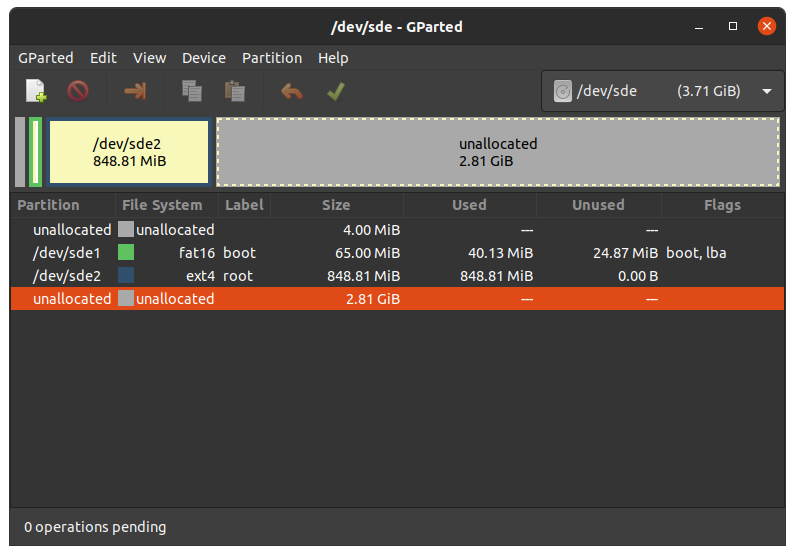
5.9.1.1. 扩展根文件系统
警告
使用resize2fs版本1.46.6及更早版本的PC系统(例如Ubuntu 22.04)无法烧写在Mickledore以及更新的yocto版本上创建的partup软件包。这个是因为resize2fs新增了默认选项而导致的兼容性问题。有关详细信息,请参阅 发布说明 。
Choose your SD card device at the drop-down menu on the top right
选择 ext4 根分区并点击调整大小:
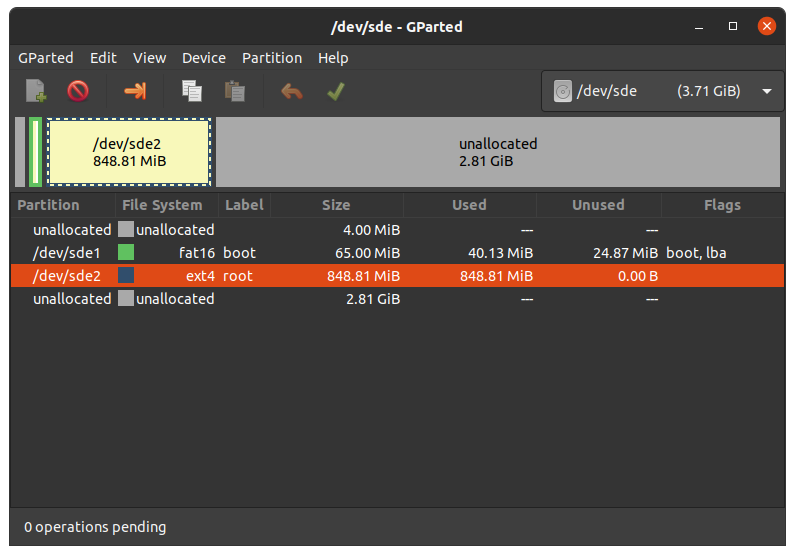
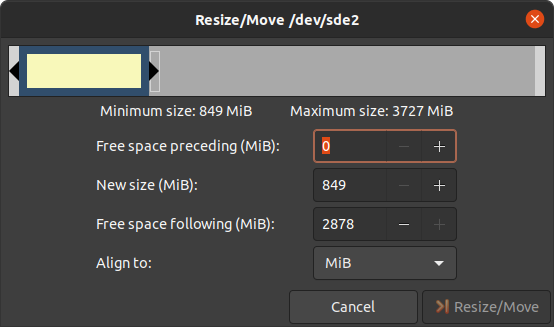
您可以根据需要拖动滑块或手动输入大小。
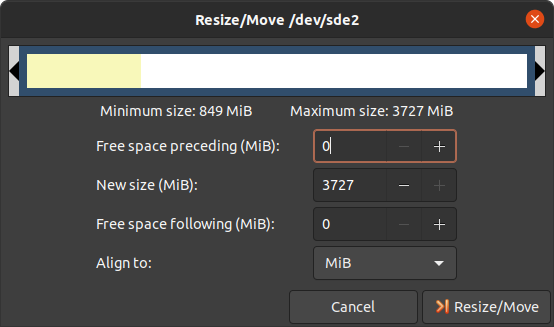
通过点击“Change Size”按钮确认您的输入。
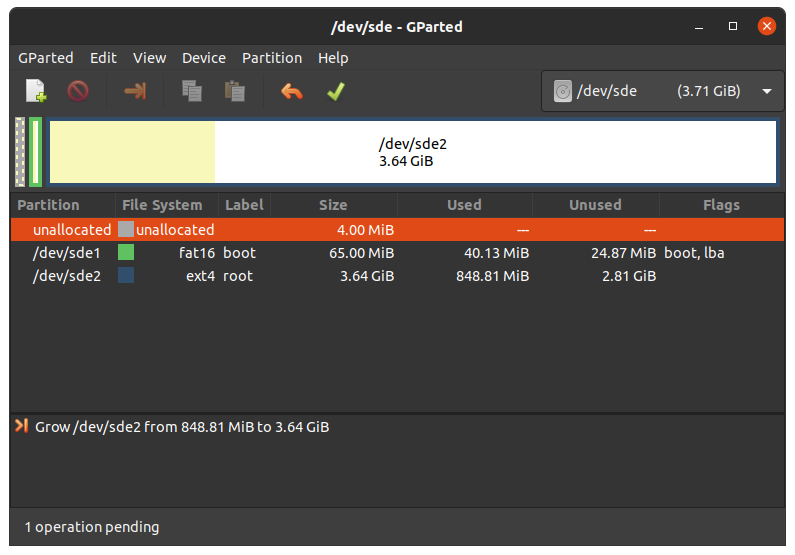
要应用您的更改,请按绿色勾号。
现在您可以挂载根分区并将 phytec-headless-image-phyboard-polis-imx8mn-2.wic 镜像复制到其中。然后再卸载它:
host:~$ sudo cp phytec-headless-image-phyboard-polis-imx8mn-2.wic /mnt/ ; sync host:~$ umount /mnt
5.9.1.2. 创建第三个分区
Choose your SD card device at the drop-down menu on the top right
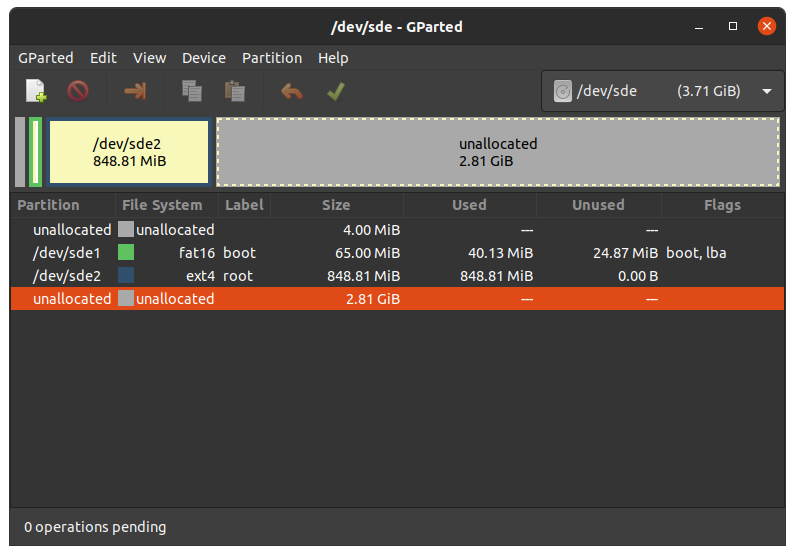
选择更大的未分配区域,然后点击"New":
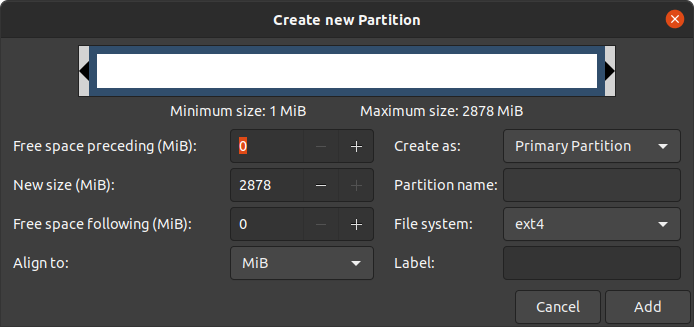
点击"Add"
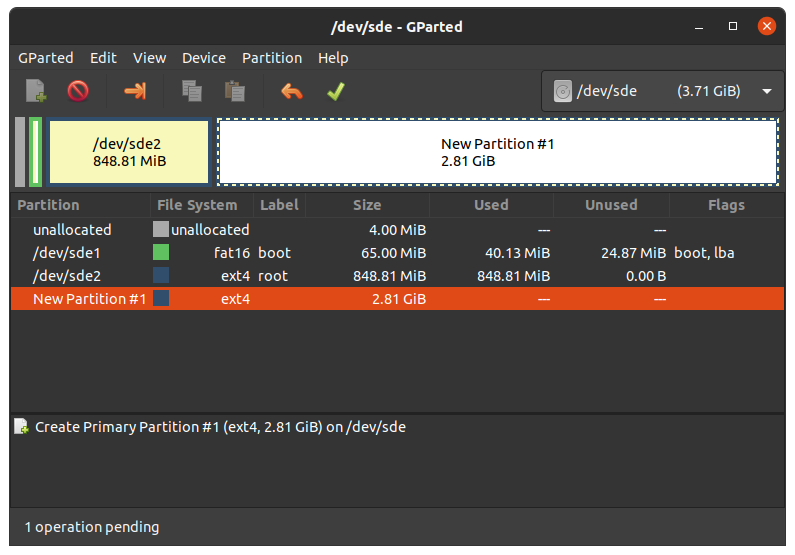
按绿色勾确认更改。
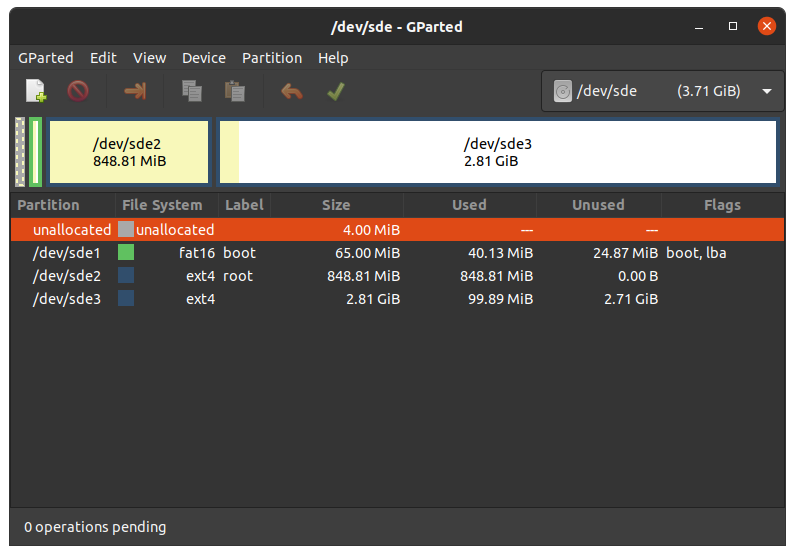
现在您可以挂载新的分区并将 phytec-headless-image-phyboard-polis-imx8mn-2.wic 镜像复制到其中。然后卸载它:
host:~$ sudo mount /dev/sde3 /mnt host:~$ sudo cp phytec-headless-image-phyboard-polis-imx8mn-2.wic /mnt/ ; sync host:~$ umount /mnt
6. 设备树 (DT)
6.1. 介绍
以下文本简要描述了设备树,关于设备树的相关文档可以在Linux kernel文档中找到(https://docs.kernel.org/devicetree/usage-model.html)。
“Open Firmware Device Tree”或简称设备树(DT)是一种用于描述硬件的数据结构和语言。更具体地说,它是一个可由操作系统读取的硬件描述,以便操作系统不需要对machine的细节进行硬编码
内核文档是学习设备树的一个非常好的资源。关于设备树数据格式的概述可以在 devicetree.org 的设备树使用页面找到。
6.2. PHYTEC i.MX 8M Nano BSP设备树概念
以下部分说明了PHYTEC配置基于 i.MX 8M Nano 的核心板设备树的一些规则。
6.2.1. 设备树结构
Module.dtsi - 文件包括所有安装在核心板上的设备,例如PMIC和RAM。
Carrierboard.dtsi - 包括来自于 i.MX 8M Nano SoC 的外设,在底板上使用的外设的设备树配置包含在这个 dtsi 中。
Board.dts - include the carrier board and module dtsi files. There may also be some hardware configuration nodes enabled on the carrier board or the module (i.e. the Board .dts shows the special characteristics of the board configuration). For example, there are phyCORE-i.MX 8M Nano SOMs which may or may not have a MIPI DSI to LVDS converter mounted. The converter is enabled (if available) in the Board .dts and not in the Module .dtsi
在Linux内核的根目录下,我们的 i.MX 8 平台的设备树文件可以在 arch/arm64/boot/dts/freescale/ 找到。
6.2.2. 设备树Overlay
设备树Overlay是可以在启动时合并到设备树中的设备树片段。例如扩展板的硬件描述。对比源码中的include,overlay是用覆盖的方式来生效。overlay也可以根据节点是否连接来设置节点状态。设备树Overlay与我们Linux内核仓库中的其他设备树文件一起放在子文件夹 arch/arm64/boot/dts/freescale/overlays 中。
phyboard-polis-imx8mn-2.conf 可用的overlay文件有:
imx8mn-phyboard-polis-peb-eval-01.dtbo
imx8mn-phyboard-polis-peb-av-010.dtbo
imx8mn-phycore-rpmsg.dtbo
imx8mn-phycore-no-eth.dtbo
imx8mn-phycore-no-spiflash.dtbo
imx8mn-vm016.dtbo
imx8mn-vm016-fpdlink.dtbo
imx8mn-vm017.dtbo
imx8mn-vm017-fpdlink.dtbo
imx8mn-dual-vm017-fpdlink.dtbo
可以在Linux或U-Boot环境下配置overlay。overlay是在引导命令调用后、内核加载之前生效。接下来的部分将更详细地解释配置方法。
6.2.2.1. 设置 ${overlays} 变量
${overlays} U-Boot 环境变量包含一个以空格分隔的overlay文件列表,这些overlay文件将在启动过程中应用。根据启动源,overlay文件必须放置在 eMMC/SD 卡的启动分区中,或者通过 tftp 加载。在 $KERNEL_DEVICETREE 这个 Yocto machine 变量中设置的 overlay 文件将自动添加到最终 WIC 镜像的启动分区中。
${overlays} 变量可以直接在U-Boot环境中设置,也可以作为外部 bootenv.txt 环境文件的一部分。默认情况下, ${overlays} 变量来自位于启动分区的 bootenv.txt 文件。您可以在已启动的开发板上从Linux读取和写入该文件:
target:~$ cat /boot/bootenv.txt
overlays=imx8mn-phyboard-polis-peb-eval-01.dtbo imx8mn-phyboard-polis-peb-av-010.dtbo
更改将在下次重启后生效。如果没有可用的 bootenv.txt 文件,可以直接在U-Boot环境中设置overlay变量。
u-boot=> setenv overlays imx8mn-phyboard-polis-peb-av-010.dtbo
u-boot=> printenv overlays
overlays=imx8mn-phyboard-polis-peb-av-010.dtbo
u-boot=> boot
如果用户定义了 ${overlays} 变量,同时存在 bootenv.txt 文件,则需要设置 ${no_bootenv} 变量:
u-boot=> setenv no_bootenv 1
u-boot=> setenv overlays imx8mn-phyboard-polis-peb-av-010.dtbo
u-boot=> boot
有关环境的更多信息,请参见 U-boot External Environment subsection of the device tree overlay section。
我们使用 ${overlays} 变量来描述在运行时无法自动检测的扩展板和摄像头。如果想禁用 ${overlays} 变量中列出的overlay,可以在U-Boot的环境中将 ${no_overlays} 变量设置为 1。
u-boot=> setenv no_overlays 1
u-boot=> boot
6.2.2.2. 扩展命令
使用U-Boot扩展命令能够轻松加载由回调函数 extension_board_scan() 检测并添加到列表中的overlay。以这种方式应用的overlay会禁用核心板上未贴装的组件。检测是通过读取出厂EEPROM数据(EEPROM SoM Detection)来实现的。
核心板型号会决定是否应用设备树overlay。要在U-Boot环境中查询是否会应用某个overlay,请运行:
u-boot=> extension scan
Found 1 extension board(s).
u-boot=> extension list
Extension 0: phyCORE-soc no SPI flash
Manufacturer: PHYTEC
Version:
Devicetree overlay: imx8mn-phycore-no-spiflash.dtbo
Other information: SPI flash not populated on SoM
如果没有可用的EEPROM数据,则不加载任何设备树overlay。
为了禁止在启动时自动运行扩展命令,可以在bootloader环境中将 ${no_extensions} 变量设置为 1 :
u-boot=> setenv no_extensions 1
u-boot=> boot
6.2.3. U-boot外部环境
在Linux内核启动时,外部环境 bootenv.txt 文本文件将从MMC设备的boot分区或通过TFTP加载。该文件的主要目的是存储 ${overlays} 变量。这可以针对不同的machine在Yocto中预定义不同的overlay配置。文件的内容在meta-phytec中的Yocto recipe中的bootenv中定义: https://git.phytec.de/meta-phytec/tree/recipes-bsp/bootenv?h=hardknott
该文件中也可以设置其他变量。这些变量将覆盖环境中现有的设置。但只有对boot命令后进行计算的变量生效,例如 ${nfsroot} 或 ${mmcargs}。在文件中更改其他变量将不会有作用。以网络启动的用法作为示例。
如果无法加载外部环境,启动过程将继续进行,并使用自带的环境变量值。
6.2.4. 在Linux环境下更改开发板上的U-boot环境变量
Libubootenv是我们镜像中包含的一个工具,用于在开发板linux上修改U-Boot环境。
使用以下命令打印U-Boot环境:
target:~$ fw_printenv
使用以下命令修改U-Boot环境:
target:~$ fw_setenv <variable> <value>
小心
Libubootenv会读取配置文件中配置的环境变量。要修改的环境变量会被插入到该文件中,默认情况下使用eMMC中存储环境变量。
如果eMMC没有被烧写过或者eMMC环境被擦除,libubootenv将无法工作。您应该修改 /etc/fw_env.config 文件,以匹配您想要使用的环境源。
7. 访问外设
To find out which boards and modules are supported by the release of PHYTEC's phyCORE-i.MX 8M Nano BSP described herein, visit our BSP web page and click the corresponding BSP release in the download section. Here you can find all hardware supported in the columns "Hardware Article Number" and the correct machine name in the corresponding cell under "Machine Name".
为了最大化软件的可复用性,Linux内核提供了一个巧妙的软件架构,软件会根据不同硬件组件来分层。BSP(板级支持包)尽可能地对套件的功能进行模块化。当定制开发板或自定义核心板时,大部分软件配置可以简单的复制粘贴。与具体的开发板相关的内核代码可以在内核代码仓库中的设备树(DT)中找到,路径为 arch/arm64/boot/dts/freescale/*.dts 。
实际上,软件复用是Linux内核最重要的特性之一,尤其是在ARM架构中,它必须应对大量复杂且不同的系统级芯片(SoC)。整个开发板的硬件在设备树(DT)中描述,独立于内核镜像。硬件描述在一个单独的二进制文件中,称为设备树二进制文件(Device Tree Blob,DTB)(参见 device tree)。
请阅读PHYTEC i.MX 8M Nano BSP设备树概念部分,以了解我们的 i.MX 8 BSP设备树模型。
以下部分概述了 i.MX 8 平台上支持的硬件组件及其对应操作系统驱动程序。客户可以根据自身的需求进行更改。
7.1. i.MX 8M Nano 引脚复用
该 i.MX 8M Nano Soc包含许多外设接口。为了在保持最大功能性的同时减少封装尺寸和降低整体系统成本,许多 i.MX 8M Nano 引脚可以多路复用为多达八种信号功能。尽管存在许多可能的引脚多路复用组合,但由于时序限制,只有一定数量的组合被称为有效的 IO 集合。这些有效的 IO 集合经过精心挑选,以为用户提供尽可能多的应用场景。
请参考我们的硬件手册或NXP i.MX 8M Nano 参考手册,以获取有关特定引脚和复用能力的更多信息。
IO 集合的配置,也称为复用(muxing),是在设备树中完成的。驱动程序pinctrl-single读取设备树的节点fsl,pins,并进行引脚复用配置。
以下是imx8mn-phyboard-polis.dtsi中UART1设备的引脚复用示例:
pinctrl_uart1: uart1grp {
fsl,pins = <
MX8MN_IOMUXC_SAI2_RXFS_UART1_DCE_TX 0x00
MX8MN_IOMUXC_SAI2_RXC_UART1_DCE_RX 0x00
MX8MN_IOMUXC_SAI2_RXD0_UART1_DCE_RTS_B 0x00
MX8MN_IOMUXC_SAI2_TXFS_UART1_DCE_CTS_B 0x00
>;
};
字符串的第一部分 MX8MN_IOMUXC_SAI2_RXFS_UART1_DCE_TX 指定了引脚(在此示例中为 SAI2_RXFS)。字符串的第二部分 (UART1_DCE_RX) 是该引脚的复用选项。引脚设置值(右侧的十六进制值)定义了引脚的不同模式,例如,内部上拉电阻是否被激活。在当前配置下,内部电阻被禁用。
7.2. RS232/RS485
i.MX 8M Nano SoC 提供最多 4 个 UART 单元。PHYTEC 开发板支持不同数量 UART 单元。UART1 也可以用作 RS-485。为此,需要正确设置 bootmode switch (S1):
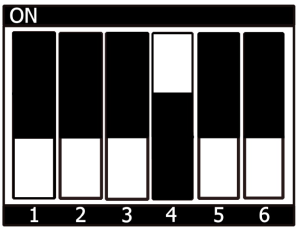
UART1 RS485 |
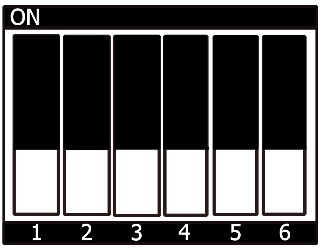
UART1 RS232 |
7.2.1. RS232
以人类可读的格式显示终端的当前设置:
target:~$ stty -a
UART接口的配置可以通过stty命令完成。例如:
target:~$ stty -F /dev/ttymxc0 115200 crtscts raw -echo
通过简单的echo和cat,可以测试基本的通信。示例:
target:~$ echo 123 > /dev/ttymxc0
host:~$ cat /dev/ttyUSB2
主机应打印出 "123"。
7.2.2. RS485
提示
在使用较长电缆时,请记得在总线两端各使用120欧姆的终端电阻。
为了方便测试,请查看linux-serial-test。这个工具会通过调用RS485的IOCTL,发送恒定的数据流。
target:~$ linux-serial-test -p /dev/ttymxc0 -b 115200 --rs485 0
有关linux-serial-test工具及其参数的更多信息,请访问此链接:linux-serial-test
linux-serial-test会自动设置ioctl,也可以通过rs485conf手动设置。
你可以用以下命令显示当前配置:
target:~$ rs485conf /dev/ttymxc0
您可以通过以下方式列出帮助选项:
target:~$ rs485conf /dev/ttymxc0 -h
Linux kernel文档描述了如何在C代码中调用IOCTL: https://www.kernel.org/doc/Documentation/serial/serial-rs485.txt
RS232和RS485的设备树表示:https://git.phytec.de/linux-imx/tree/arch/arm64/boot/dts/freescale/imx8mn-phyboard-polis.dtsi?h=v5.10.72_2.2.0-phy17#n166
7.3. Ethernet
phyBOARD-Polis-i.MX 8M Nano 提供一个千兆以太网接口。
所有接口都提供一个标准的Linux网络端口,可以使用BSD套接字接口进行编程。整个网络配置由systemd-networkd守护进程管理。相关的配置文件可以在开发板的 /lib/systemd/network/ 目录中找到,以及在BSP中的 meta-ampliphy/recipes-core/systemd/systemd-conf 目录中。
IP addresses can be configured within *.network files. The interfaces are configured to static IP as default. The default IP address and netmask for eth0 is:
eth0: 192.168.3.11/24
To configure eth0 to dynamic IP over DHCP, go to
/lib/systemd/network/\*-eth0.network and delete the line:
Address=192.168.3.11/24
The DT Ethernet setup might be split into two files depending on your hardware configuration: the module DT and the board-specific DT. The device tree set up for the ethernet where the PHY is populated on the SoM can be found here: https://git.phytec.de/linux-imx/tree/arch/arm64/boot/dts/freescale/imx8mn-phycore-som.dtsi?h=v5.10.72_2.2.0-phy17#n47.
7.3.1. 网络配置
7.3.1.1. U-boot网络环境
要在bootloader中查找以太网设置:
u-boot=> printenv ipaddr serverip netmask
在将主机设置为IP 192.168.3.10和子网掩码255.255.255.0的情况下,开发板应该返回:
u-boot=> printenv ipaddr serverip netmask ipaddr=192.168.3.11 serverip=192.168.3.10 netmask=255.225.255.0
如果您需要进行任何更改:
u-boot=> setenv <parameter> <value>
<parameter> 应该是 ipaddr、netmask、gatewayip 或 serverip 中的一个。<value> 将是所选参数的设定值。
您所做的更改目前是临时的。要保存这些更改:
u-boot=> saveenv
在这里,您也可以将IP地址更改为DHCP,而不是使用静态IP地址。
配置:
u-boot=> setenv ip dhcp
设置 TFTP 和 NFS 的路径。修改可以如下所示:
u-boot=> setenv nfsroot /home/user/nfssrc
请注意,这些修改只会影响bootloader的设置。
小技巧
像nfsroot和netargs这样的变量可以被U-boot外部环境重新赋值。对于网络启动,外部环境将通过tftp加载。例如,要在 bootenv.txt 文件中设置nfsroot变量,请在tftproot目录修改:
nfsroot=/home/user/nfssrc
无需在开发板上存储这些信息。请注意,U-boot外部环境对于像 ipaddr 或 serveraddr 这样的变量不起作用,因为它们在加载外部环境之前已经被设置完成。
7.3.1.2. 内核网络环境
在开发板中查找eth0的以太网设置:
target:~$ ip -statistics address show eth0 2: eth0: <NO-CARRIER,BROADCAST,MULTICAST,UP> mtu 1500 qdisc mq state UP group default qlen 1000 link/ether 50:2d:f4:19:d6:33 brd ff:ff:ff:ff:ff:ff RX: bytes packets errors dropped missed mcast 0 0 0 0 0 0 TX: bytes packets errors dropped carrier collsns 0 0 0 0 0 0
临时调整eth0的配置:
target:~$ ip address add 192.168.3.11/24 dev eth0
7.4. WLAN/Bluetooth
为了支持WLAN和蓝牙,我们使用来自LSR的Sterling-LWB模块。该模块支持2.4 GHz,并且可以在多种模式下运行,如客户端模式、使用WEP、WPA、WPA2加密的接入点(AP)模式等。有关该模块的更多信息,请访问 https://connectivity-staging.s3.us-east-2.amazonaws.com/2019-09/CS-DS-SterlingLWB%20v7_2.pdf
7.4.1. 连接到WLAN网络
首先设置您所在国家的正确监管域:
target:~$ iw reg set DE
target:~$ iw reg get
你将会看到:
country DE: DFS-ETSI
(2400 - 2483 @ 40), (N/A, 20), (N/A)
(5150 - 5250 @ 80), (N/A, 20), (N/A), NO-OUTDOOR
(5250 - 5350 @ 80), (N/A, 20), (0 ms), NO-OUTDOOR, DFS
(5470 - 5725 @ 160), (N/A, 26), (0 ms), DFS
(57000 - 66000 @ 2160), (N/A, 40), (N/A)
设置无线接口:
target:~$ ip link
target:~$ ip link set up dev wlan0
现在您可以扫描可用的网络:
target:~$ iw wlan0 scan | grep SSID
您可以使用一个跨平台的客户端,名为wpa_supplicant,支持WEP、WPA和WPA2,以建立加密连接。
为此,请将网络凭据添加到文件 /etc/wpa_supplicant.conf 中:
country=DE
network={
ssid="<SSID>"
proto=WPA2
psk="<KEY>"
}
现在可以建立连接:
target:~$ wpa_supplicant -D nl80211 -c /etc/wpa_supplicant.conf -i wlan0 -B
这会得到如下输出:
...
ENT-CONNECTED - Connection to 88:33:14:5d:db:b1 completed [id=0 id_str=]
要完成配置,您可以配置DHCP以接收IP地址(大多数WLAN接入点都支持)。有关其他可能的IP配置,请参阅 L-813e.A12 Yocto Reference Manual (Hardknott) 中的“更改网络配置”部分。
首先,创建目录:
target:~$ mkdir -p /etc/systemd/network/
然后在 /etc/systemd/network/10-wlan0.network 中添加以下配置片段:
# file /etc/systemd/network/10-wlan0.network
[Match]
Name=wlan0
[Network]
DHCP=yes
现在,请重启网络守护进程以使配置生效:
target:~$ systemctl restart systemd-networkd
7.5. 蓝牙
蓝牙连接到 UART2 接口。有关该模块的更多信息,请访问 https://connectivity-staging.s3.us-east-2.amazonaws.com/2019-09/CS-DS-SterlingLWB%20v7_2.pdf。蓝牙设备需要手动设置:
target:~$ hciconfig hci0 up
target:~$ hciconfig -a
hci0: Type: Primary Bus: UART
BD Address: 00:25:CA:2F:39:96 ACL MTU: 1021:8 SCO MTU: 64:1
UP RUNNING PSCAN
RX bytes:1392 acl:0 sco:0 events:76 errors:0
TX bytes:1198 acl:0 sco:0 commands:76 errors:0
...
现在您可以扫描环境中的可见蓝牙设备。在默认配置下,蓝牙是不可见的。
target:~$ hcitool scan
Scanning ...
XX:XX:XX:XX:XX:XX <SSID>
7.5.1. 可见性
要激活可见性:
target:~$ hciconfig hci0 piscan
要禁用可见性:
target:~$ hciconfig hci0 noscan
7.5.2. 连接
target:~$ bluetoothctl
[bluetooth]# discoverable on
Changing discoverable on succeeded
[bluetooth]# pairable on
Changing pairable on succeeded
[bluetooth]# agent on
Agent registered
[bluetooth]# default-agent
Default agent request successful
[bluetooth]# scan on
[NEW] Device XX:XX:XX:XX:XX:XX <name>
[bluetooth]# connect XX:XX:XX:XX:XX:XX
备注
如果连接失败并出现错误信息: "Failed to connect: org.bluez.Error.Failed",请尝试使用以下命令重新启动PulseAudio:
target:~$ pulseaudio --start
7.6. SD card
The i.MX 8M Nano supports a slot for Secure Digital cards to be used as general-purpose block devices. These devices can be used in the same way as any other block device.
警告
这些设备是热插拔的。然而,您必须确保在设备仍然挂载时不要拔掉它。这可能会导致数据丢失!
After inserting an SD card, the kernel will generate new device nodes in /dev. The full device can be reached via its /dev/mmcblk1 device node. SD card partitions will show up as:
/dev/mmcblk1p<Y>
<Y> 作为分区编号,从1开始计数,直到该设备的最大分区数量。分区可以使用任何类型的文件系统进行格式化,并且可以以标准方式进行处理,例如,可以使用mount 和 umount 命令进行分区挂载和卸载。
小技巧
这些分区设备节点要求SD卡包含有效的分区表(类似于“硬盘”)。如果没有分区表,则整个设备作为一个文件系统使用(类似于“软盘”)。在这种情况下,必须使用 /dev/mmcblk1 进行格式化和挂载。卡始终以可写方式挂载。
MMC(SD卡插槽)接口的DT配置可以在这里找到:https://git.phytec.de/linux-imx/tree/arch/arm64/boot/dts/freescale/imx8mn-phyboard-polis.dtsi?h=v5.10.72_2.2.0-phy17#n238
7.7. eMMC设备
PHYTEC modules like phyCORE-i.MX 8M Nano is populated with an eMMC memory chip as the main storage. eMMC devices contain raw MLC memory cells combined with a memory controller that handles ECC and wear leveling. They are connected via an SD/MMC interface to the i.MX 8M Nano and are represented as block devices in the Linux kernel like SD cards, flash drives, or hard disks.
电气和协议规范由JEDEC提供(https://www.jedec.org/standards-documents/technology-focus-areas/flash-memory-ssds-ufs-emmc/e-mmc)。eMMC制造商的数据手册相对较简单,旨在与支持的JEDEC eMMC标准版本一起阅读。
PHYTEC目前使用JEDEC版本5.0和5.1的eMMC芯片。
7.7.1. 扩展CSD寄存器
通过扩展CSD寄存器可以读取eMMC设备其他的信息和配置。有关寄存器的详细列表,请参阅制造商的数据手册和JEDEC标准。
在Linux用户空间中,您可以查询寄存器:
target:~$ mmc extcsd read /dev/mmcblk2
你将会看到:
=============================================
Extended CSD rev 1.7 (MMC 5.0)
=============================================
Card Supported Command sets [S_CMD_SET: 0x01]
[...]
7.7.2. 使能后台操作 (BKOPS)
与原始NAND Flash相比,eMMC设备包含一个闪存传输层(FTL),负责处理原始MLC单元的磨损平衡、块管理和错误纠正码(ECC)。这需要定期进行一些维护任务(例如擦除未使用的块)。这些任务被称为 后台操作(BKOPS) 。
默认情况下(取决于芯片),后台操作可能会定期执行,也可能不会,他影响读写的最大延迟时间。
JEDEC标准自版本v4.41起规定了一种方法,主机可以手动触发BKOPS。有关更多详细信息,请参阅JEDEC标准章节“Background Operations”以及eMMC数据手册中寄存器BKOPS_EN(寄存器:163)和BKOPS_START(寄存器:164)的描述。
寄存器 BKOPS_EN(寄存器:163)的位 MANUAL_EN(位 0)的含义:
值 0:主机不支持手动触发 BKOPS。设备写入性能会受到影响。
值1:主机支持手动触发BKOPS。当主机不进行设备读写时,它会不时触发BKOPS。
自v3.7版本以来,Linux内核已经实现了触发后台操作的机制。您只需在eMMC设备上启用BKOPS_EN(详细信息见下文)。
JEDEC标准v5.1引入了一种新的自动BKOPS功能。它使主机能够定期触发后台操作,因为设备在空闲时会自动启动BKOPS(请参见寄存器BKOPS_EN(寄存器:163)中位AUTO_EN的描述)。
mmc这个linux工具目前不支持启用自动BKOPS功能。
要检查 BKOPS_EN 是否已设置,请执行:
target:~$ mmc extcsd read /dev/mmcblk2 | grep BKOPS_EN
输出将会是,例如:
Enable background operations handshake [BKOPS_EN]: 0x01 #OR Enable background operations handshake [BKOPS_EN]: 0x00
值0x00表示BKOPS_EN被禁用,设备的写入性能受到影响。值0x01表示BKOPS_EN被启用,主机将不时发起后台操作。
要设置BKOPS_EN位,请执行:
target:~$ mmc bkops enable /dev/mmcblk2
为了确保新设置生效并且内核能够自动触发BKOPS,请先关闭系统:
target:~$ poweroff
小技巧
BKOPS_EN位是一次性可编程的,无法恢复。
7.7.3. 可靠写入
有两种不同的可靠写入选项:
对整个eMMC设备/分区的可靠写入方式。
单次写的可靠写入方式。
小技巧
不要将 eMMC 分区与 DOS、MBR 或 GPT 分区表的分区混淆(请参阅前一节)。
The first Reliable Write option is mostly already enabled on the eMMCs mounted on the phyCORE-i.MX 8M Nano SoMs. To check this on the running target:
target:~$ mmc extcsd read /dev/mmcblk2 | grep -A 5 WR_REL_SET
Write reliability setting register [WR_REL_SET]: 0x1f
user area: the device protects existing data if a power failure occurs during a write o
peration
partition 1: the device protects existing data if a power failure occurs during a write
operation
partition 2: the device protects existing data if a power failure occurs during a write
operation
partition 3: the device protects existing data if a power failure occurs during a write
operation
partition 4: the device protects existing data if a power failure occurs during a write
operation
--
Device supports writing EXT_CSD_WR_REL_SET
Device supports the enhanced def. of reliable write
如果默认没有启用,可以使用mmc工具启用它:
target:~$ mmc --help
[...]
mmc write_reliability set <-y|-n> <partition> <device>
第二个可靠写入方式是命令CMD23中的配置位Reliable Write Request parameter(可靠写入请求参数)(位31)。自内核版本v3.0起,文件系统(例如ext4的日志)和用户空间应用程序(如fdisk的分区表)会通过内核使用该可靠写功能。在Linux内核源代码中,它通过标志REQ_META进行处理。
结论:使用挂载选项 data=journal 的 ext4 文件系统在断电情况下是安全的。文件系统检查可以在断电后恢复文件系统,但在断电前刚写入的数据可能会丢失。在各种情况下,都可以恢复文件系统的正常状态。为了确保应用程序文件的正常保存,应用程序中应使用系统函数 fdatasync 或 fsync。
7.7.4. 调整 ext4 根文件系统的大小
在将SD卡镜像写入eMMC时,ext4文件系统分区没有扩展到eMMC的末尾。可以使用parted来扩展根分区。这个示例适用于任何块设备,例如eMMC、SD卡或硬盘。
获取当前设备大小:
target:~$ parted /dev/mmcblk2 print
输出如下:
Model: MMC Q2J55L (sd/mmc) Disk /dev/mmcblk2: 7617MB Sect[ 1799.850385] mmcblk2: p1 p2 or size (logical/physical): 512B/512B Partition Table: msdos Disk Flags: Number Start End Size Type File system Flags 1 4194kB 72.4MB 68.2MB primary fat16 boot, lba 2 72.4MB 537MB 465MB primary ext4
使用parted将文件系统分区调整为设备的最大大小:
target:~$ parted /dev/mmcblk2 resizepart 2 100% Information: You may need to update /etc/fstab. target:~$ parted /dev/mmcblk2 print Model: MMC Q2J55L (sd/mmc) Disk /dev/mmcblk2: 7617MB Sector size (logical/physical): 512[ 1974.191657] mmcblk2: p1 p2 B/512B Partition Table: msdos Disk Flags: Number Start End Size Type File system Flags 1 4194kB 72.4MB 68.2MB primary fat16 boot, lba 2 72.4MB 7617MB 7545MB primary ext4
在文件系统挂载时可以增加其大小。但您也可以从SD卡启动板,然后在eMMC分区未挂载时调整文件系统的大小。
将文件系统调整为新的分区大小:
target:~$ resize2fs /dev/mmcblk2p2 resize2fs 1.46.1 (9-Feb-2021) Filesystem at /dev/mmcblk2p2 is mounted on /; on-line resizing required [ 131.609512] EXT4-fs (mmcblk2p2): resizing filesystem from 454136 to 7367680 blocks old_desc_blocks = 4, new_desc_blocks = 57 [ 131.970278] EXT4-fs (mmcblk2p2): resized filesystem to 7367680 The filesystem on /dev/mmcblk2p2 is now 7367680 (1k) blocks long
7.7.5. 启用伪SLC模式
eMMC设备使用 多层单元内存(MLC) 来存储数据。与NAND Flash中使用的单层单元(SLC)内存单元相比,MLC内存单元具有更低的可靠性和更高的错误率,但成本更低。
如果您更喜欢可靠性而不是存储容量,可以启用伪SLC模式或SLC模式。这个方法采用了增强属性,该属性在JEDEC标准中有所描述,可以对设备的一个连续区域设置。JEDEC标准并未规定增强属性的实现细节和保证,这由芯片制造商自行决定。对于美光(Micron)芯片,增强属性提高了可靠性,但也将容量减半。
警告
在设备上启用增强属性时,所有数据将被丢失。
以下步骤展示了如何启用增强属性。
首先使用以下命令获取eMMC设备的当前大小:
target:~$ parted -m /dev/mmcblk2 unit B print
你将收到:
BYT; /dev/mmcblk2:63652757504B:sd/mmc:512:512:unknown:MMC S0J58X:;
如您所见,该设备的容量为 63652757504 字节 = 60704 MiB。
要获取启用伪SLC模式后的设备的大小,请使用:
target:~$ mmc extcsd read /dev/mmcblk2 | grep ENH_SIZE_MULT -A 1
例如:
Max Enhanced Area Size [MAX_ENH_SIZE_MULT]: 0x000764 i.e. 3719168 KiB -- Enhanced User Data Area Size [ENH_SIZE_MULT]: 0x000000 i.e. 0 KiB
这里的最大大小是3719168 KiB = 3632 MiB。
现在,您可以通过输入以下命令为整个设备设置增强属性,例如 3719168 KiB:
target:~$ mmc enh_area set -y 0 3719168 /dev/mmcblk2
你将获得:
Done setting ENH_USR area on /dev/mmcblk2 setting OTP PARTITION_SETTING_COMPLETED! Setting OTP PARTITION_SETTING_COMPLETED on /dev/mmcblk2 SUCCESS Device power cycle needed for settings to take effect. Confirm that PARTITION_SETTING_COMPLETED bit is set using 'extcsd read' after power cycle
为了确保新设置已生效,请关闭系统:
target:~$ poweroff并进行上下电。建议您现在确认设置是否正确。
首先,检查ENH_SIZE_MULT的值,它必须是3719168 KiB:
target:~$ mmc extcsd read /dev/mmcblk2 | grep ENH_SIZE_MULT -A 1
您应该看到:
Max Enhanced Area Size [MAX_ENH_SIZE_MULT]: 0x000764 i.e. 3719168 KiB -- Enhanced User Data Area Size [ENH_SIZE_MULT]: 0x000764 i.e. 3719168 KiB
最后,检查设备的大小:
target:~$ parted -m /dev/mmcblk2 unit B print BYT; /dev/mmcblk2:31742492672B:sd/mmc:512:512:unknown:MMC S0J58X:;
7.7.6. 擦除设备
可以直接擦除eMMC设备,而不是用零覆盖它。eMMC块管理算法将会擦除MLC存储单元或将这些块标记为丢弃。设备上的数据将丢失,并且读取为零。
SD卡启动后执行:
target:~$ blkdiscard -f --secure /dev/mmcblk2
选项 --secure 确保命令在 eMMC 设备擦除所有块之前会等待。-f (强制) 选项强制擦写,当 eMMC 设备包含有效数据分区时需要使用-f选项。
小技巧
target:~$ dd if=/dev/zero of=/dev/mmcblk2 conv=fsync
该命令也会擦除设备上的所有信息,但这个命令不利于设备的磨损均衡,并且需要花费更长的时间!
7.7.7. e.MMC Boot Partitions
An e.MMC device contains four different hardware partitions: user, boot1, boot2, and rpmb.
The user partition is called the User Data Area in the JEDEC standard and is the main storage partition. The partitions boot1 and boot2 can be used to host the bootloader and are more reliable. Which partition the i.MX 8M Nano uses to load the bootloader is controlled by the boot configuration of the e.MMC device. The partition rpmb is a small partition and can only be accessed via a trusted mechanism.
此外,User分区可以分为四个自定义的一般用途分区。对此功能的解释不在本文件涵盖的范围。有关更多信息,请参阅JEDEC标准第7.2章分区管理。
小技巧
Do not confuse e.MMC partitions with partitions of a DOS, MBR, or GPT partition table.
The current PHYTEC BSP does not use the extra partitioning feature of e.MMC devices. The U-Boot is flashed at the beginning of the user partition. The U-Boot environment is placed at a fixed location after the U-Boot. An MBR partition table is used to create two partitions, a FAT32 boot, and ext4 rootfs partition. They are located right after the U-Boot and the U-Boot environment. The FAT32 boot partition contains the kernel and device tree.
With e.MMC flash storage it is possible to use the dedicated boot partitions for redundantly storing the bootloader. The Bootloader environment still resides in the user area before the first partition. The user area also still contains the bootloader which the image first shipped during its initialization process. Below is an example, to flash the bootloader to one of the two boot partitions and switch the boot device via userspace commands.
7.7.7.1. 通过用户空间命令
在主机上运行:
host:~$ scp <bootloader> root@192.168.3.11:/tmp/
默认情况下,boot1和boot2分区是只读的。要从用户空间写入它们,您必须在sysfs中禁用force_ro。
To manually write the bootloader to the e.MMC boot partitions, first disable the write protection:
target:~$ echo 0 > /sys/block/mmcblk2boot0/force_ro
target:~$ echo 0 > /sys/block/mmcblk2boot1/force_ro
Write the bootloader to the e.MMC boot partitions:
target:~$ dd if=/tmp/<bootloader> of=/dev/mmcblk2boot0
target:~$ dd if=/tmp/<bootloader> of=/dev/mmcblk2boot1
下表是 i.MX 8M Nano SoC的偏移量:
SoC |
User分区偏移量 |
Boot分区偏移量 |
eMMC设备 |
|---|---|---|---|
i.MX 8M Nano |
32 kiB |
0 kiB |
/dev/mmcblk2 |
之后使用mmc工具从用户空间设置引导分区:
(对于 'boot0') :
target:~$ mmc bootpart enable 1 0 /dev/mmcblk2
(对于'boot1'):
target:~$ mmc bootpart enable 2 0 /dev/mmcblk2
To disable booting from the e.MMC boot partitions simply enter the following command:
target:~$ mmc bootpart enable 0 0 /dev/mmcblk2
返回到User分区启动:
target:~$ mmc bootpart enable 7 0 /dev/mmcblk2
7.7.8. 调整 ext4 根文件系统的大小
fdisk可以用来扩展根文件系统。这个例子适用于任何块设备,比如eMMC、SD卡或硬盘。
获取当前设备大小:
target:~$ fdisk -l /dev/mmcblk2
输出如下:
Disk /dev/mmcblk2: 7264 MB, 7616856064 bytes, 14876672 sectors 116224 cylinders, 4 heads, 32 sectors/track Units: sectors of 1 * 512 = 512 bytes Device Boot StartCHS EndCHS StartLBA EndLBA Sectors Size Id Type /dev/mmcblk2p1 * 128,0,1 1023,3,32 16384 140779 124396 60.7M c Win95 FAT32 (LBA) /dev/mmcblk2p2 1023,3,32 1023,3,32 141312 2192013 2050702 1001M 83 Linux
使用fdisk删除并创建一个最大化使用设备容量的分区:
target:~$ fdisk /dev/mmcblk2 The number of cylinders for this disk is set to 116224. There is nothing wrong with that, but this is larger than 1024, and could in certain setups cause problems with: 1) software that runs at boot time (e.g., old versions of LILO) 2) booting and partitioning software from other OSs (e.g., DOS FDISK, OS/2 FDISK) Command (m for help): p Disk /dev/mmcblk2: 7264 MB, 7616856064 bytes, 14876672 sectors 116224 cylinders, 4 heads, 32 sectors/track Units: sectors of 1 * 512 = 512 bytes Device Boot StartCHS EndCHS StartLBA EndLBA Sectors Size Id Type /dev/mmcblk2p1 * 128,0,1 1023,3,32 16384 140779 124396 60,7M c Win95 FAT32 (LBA) /dev/mmcblk2p2 1023,3,32 1023,3,32 141312 2192013 2050702 1001M 83 Linux Command (m for help): d Partition number (1-4): 2 Command (m for help): p Disk /dev/mmcblk2: 7264 MB, 7616856064 bytes, 14876672 sectors 116224 cylinders, 4 heads, 32 sectors/track Units: sectors of 1 * 512 = 512 bytes Device Boot StartCHS EndCHS StartLBA EndLBA Sectors Size Id Type /dev/mmcblk2p1 * 128,0,1 1023,3,32 16384 140779 124396 60.7M c Win95 FAT32 (LBA) Command (m for help): n Partition type p primary partition (1-4) e extended p Partition number (1-4): 2 First sector (32-14876671, default 32): 141456 Last sector or +size{,K,M,G,T} (141456-14876671, default 14876671): Using default value 14876671 Command (m for help): p Disk /dev/mmcblk2: 7264 MB, 7616856064 bytes, 14876672 sectors 116224 cylinders, 4 heads, 32 sectors/track Units: sectors of 1 * 512 = 512 bytes Device Boot StartCHS EndCHS StartLBA EndLBA Sectors Size Id Type /dev/mmcblk2p1 * 128,0,1 1023,3,32 16384 140779 124396 60.7M c Win95 FAT32 (LBA) /dev/mmcblk2p2 1023,3,32 1023,3,32 141456 14876671 14735216 7194M 83 Linux
可以在文件系统挂载时修改文件系统的大小。这是一个在线调整大小的操作。但您也可以从SD卡启动,然后在eMMC分区未挂载时调整其文件系统的大小。此外,必须重启板子,以便读取新的分区表。
7.8. SPI主设备
i.MX 8M Nano 控制器包含一个 FlexSPI 和一个 ECSPI IP 核。FlexSPI 主控制器支持两个 SPI 通道,最多可连接 4 个设备。每个通道支持单通道/双通道/四通道/八通道模式的数据传输(1/2/4/8 条数据线)。ECSPI 控制器支持 3 个 SPI 接口,每个接口都有一个专用的CS(chip select)引脚。由于CS也可通过 GPIO 实现,因此每个通道上可以连接多个设备。
7.8.1. SPI NOR 烧写
phyCORE-i.MX 8M Nano is equipped with a QSPI NOR Flash which connects to the i.MX 8M Nano's FlexSPI interface. The QSPI NOR Flash is suitable for booting. Please see different sections for flashing and bootmode setup. Due to limited space on the SPI NOR Flash, only the bootloader is stored inside. By default, the kernel, device tree, and rootfs are taken from eMMC.
bootloader程序通过EEPROM数据检测是否安装了SPI Flash。如果没有安装SPI Flash,则在启动期间应用设备树overlay,通过扩展命令禁用SPI Flash设备树节点。如果没有可用的EEPROM数据,SPI NOR Flash节点将始终启用。有关更多信息,请参阅设备树overlay部分。
bootloader程序还可以通过内核的mtdparts启动参数修改设备树,将SPI MTD分区表传递给Linux。BSP中的默认分区布局设置为:
mtdparts=30bb0000.spi:3840k(u-boot),128k(env),128k(env_redund),-(none)
这是一个预定义的bootloader环境变量,可以在运行时更改。从Linux用户空间,可以通过/dev/mtd<N>设备访问NOR Flash分区,其中<N>是与要访问的NOR Flash分区相关联的MTD设备编号。要找到分区的正确MTD设备编号,请在目标上运行:
root@phyboard-polis-imx8mn-2:~$ mtdinfo --all
Count of MTD devices: 4
Present MTD devices: mtd0, mtd1, mtd2, mtd3
Sysfs interface supported: yes
mtd0
Name: u-boot
Type: nor
Eraseblock size: 65536 bytes, 64.0 KiB
Amount of eraseblocks: 60 (3932160 bytes, 3.7 MiB)
Minimum input/output unit size: 1 byte
Sub-page size: 1 byte
Character device major/minor: 90:0
Bad blocks are allowed: false
Device is writable: true
mtd1
Name: env
Type: nor
Eraseblock size: 65536 bytes, 64.0 KiB
Amount of eraseblocks: 2 (131072 bytes, 128.0 KiB)
Minimum input/output unit size: 1 byte
Sub-page size: 1 byte
Character device major/minor: 90:2
Bad blocks are allowed: false
Device is writable: true
mtd2
Name: env_redund
Type: nor
Eraseblock size: 65536 bytes, 64.0 KiB
Amount of eraseblocks: 2 (131072 bytes, 128.0 KiB)
Minimum input/output unit size: 1 byte
Sub-page size: 1 byte
Character device major/minor: 90:4
Bad blocks are allowed: false
Device is writable: true
mtd3
Name: none
Type: nor
Eraseblock size: 65536 bytes, 64.0 KiB
Amount of eraseblocks: 448 (29360128 bytes, 28.0 MiB)
Minimum input/output unit size: 1 byte
Sub-page size: 1 byte
Character device major/minor: 90:6
Bad blocks are allowed: false
Device is writable: true
它列出了所有MTD设备及其对应的分区名称。闪存节点在模块DTS中的SPI主节点内定义。SPI节点包含连接到此SPI总线的所有设备,在这种情况下只有SPI NOR Flash。
设备树中SPI主节点的定义可以在这里找到:
7.9. GPIOs
phyBOARD-Polis 具有一组专门用于GPIO的引脚。这些引脚直接连接到 i.MX 8M Nano 引脚,并被复用为 GPIO。它们可以直接在 Linux 用户空间中使用。处理器将其 GPIO 组织为5个GPIO组(GPIO1 – GPIO5),每个组包含 32 个GPIO。gpiochip0、gpiochip32、gpiochip64、gpiochip96 和 gpiochip128 是这些内部 i.MX 8M Nano GPIO 组 GPIO1 – GPIO5 的 sysfs 表示。
GPIO被标识为GPIO<X>_<Y>(例如:GPIO5_07)。<X>表示GPIO Bank,从1计数到5,而<Y>表示该Bank内的GPIO。<Y>从0计数到31(每个bank有32个GPIO)。
相比之下,Linux内核使用一个单一的整数来枚举系统中所有可用的GPIO。计算正确数字的公式是:
Linux GPIO number: <N> = (<X> - 1) * 32 + <Y>
从用户空间访问GPIO将使用libgpiod。它提供了一个库和工具,用于与Linux GPIO字符设备进行交互。以下是一些工具的用法示例:
检测芯片上的gpiochips:
target:~$ gpiodetect gpiochip0 [30200000.gpio] (32 lines) gpiochip1 [30210000.gpio] (32 lines) gpiochip2 [30220000.gpio] (32 lines) gpiochip3 [30230000.gpio] (32 lines) gpiochip4 [30240000.gpio] (32 lines)
显示关于gpiochips的详细信息,包括它们的名称、consumer、方向、活动状态和附加flag:
target:~$ gpioinfo gpiochip0
读取GPIO的值(例如从gpiochip0的GPIO 20):
target:~$ gpioget gpiochip0 20
将gpiochip0上的GPIO 20的值设置为0并退出工具:
target:~$ gpioset --mode=exit gpiochip0 20=0
gpioset的帮助文本显示了可能的选项:
target:~$ gpioset --help Usage: gpioset [OPTIONS] <chip name/number> <offset1>=<value1> <offset2>=<value2> ... Set GPIO line values of a GPIO chip Options: -h, --help: display this message and exit -v, --version: display the version and exit -l, --active-low: set the line active state to low -m, --mode=[exit|wait|time|signal] (defaults to 'exit'): tell the program what to do after setting values -s, --sec=SEC: specify the number of seconds to wait (only valid for --mode=time) -u, --usec=USEC: specify the number of microseconds to wait (only valid for --mode=time) -b, --background: after setting values: detach from the controlling terminal Modes: exit: set values and exit immediately wait: set values and wait for user to press ENTER time: set values and sleep for a specified amount of time signal: set values and wait for SIGINT or SIGTERM Note: the state of a GPIO line controlled over the character device reverts to default when the last process referencing the file descriptor representing the device file exits. This means that it's wrong to run gpioset, have it exit and expect the line to continue being driven high or low. It may happen if given pin is floating but it must be interpreted as undefined behavior.
警告
某些GPIO用于特殊功能。在使用某个GPIO之前,请参考您板子的原理图或硬件手册,以确保该IO未被其他功能占用。
7.9.1. 通过sysfs访问GPIO
警告
通过sysfs访问GPIO已经过时了,我们建议使用libgpiod。
默认情况下不再支持通过sysfs访问GPIO。只有手动在内核配置中启用 CONFIG_GPIO_SYSFS 后才能支持。要在menuconfig中使 CONFIG_GPIO_SYSFS 可见,必须首先启用选项 CONFIG_EXPERT 。
您也可以将此选项添加到您在 Linux 内核源代码 arch/arm64/configs/ 目录下使用的 defconfig 中。例如,我们基于 NXP 的BSP版本,这个defconfig可以是 imx8_phytec_distro.config
..
CONFIG_EXPERT=y
CONFIG_GPIO_SYSFS=y
..
您也可以创建一个新的config片段。有关详细信息,请参阅我们的《Yocto参考手册<yocto-ref-manual-kernel-and-bootloader-config>》。
设备树中的某些GPIO引脚的引脚复用 imx8mn-phyboard-polis.dtsi:
pinctrl_leds: leds1grp {
fsl,pins = <
MX8MN_IOMUXC_GPIO1_IO01_GPIO1_IO1 0x16
MX8MN_IOMUXC_GPIO1_IO14_GPIO1_IO14 0x16
MX8MN_IOMUXC_GPIO1_IO15_GPIO1_IO15 0x16
>;
};
7.10. LED灯
如果有任何LED灯连接到GPIO管脚,您可以通过特定的LED驱动程序接口访问它们,而不是使用通用的GPIO接口(请参见GPIO部分)。您将通过 /sys/class/leds/ 而不是 /sys/class/gpio/ 来访问它们。LED的最大亮度可以从 max_brightness 文件中读取。brightness文件将设置LED的亮度(取值范围从0到max_brightness)。大多数LED硬件上不支持调整亮度,所以在所有非零亮度下都会点亮。
下面是一个简单的例子。
要获取所有可用的LED,请输入:
target:~$ ls /sys/class/leds
mmc1::@ mmc2::@ user-led1@ user-led2@ user-led3@
这里的 LED 灯包括蓝色的 mmc、绿色的 心跳和红色的 emmc,它们都在 phyBOARD-Polis 上。
打开LED灯:
target:~$ echo 255 > /sys/class/leds/user-led1/brightness
关闭LED:
target:~$ echo 0 > /sys/class/leds/user-led1/brightness
7.11. I²C总线
该 i.MX 8M Nano 包含多个多主支持快速模式的 I²C模块。PHYTEC板提供了许多不同的I²C设备,这些设备连接到 i.MX 8M Nano 的I²C模块。 本节描述了我们 phyBOARD-Polis 中集成的一些I²C设备的基本设备使用及其设备树(DT)表示。
i2c的设备树节点包含一些设置,例如时钟频率,用于设置总线频率,以及引脚控制设置,包括scl-gpios和sda-gpios,这些是用于总线恢复的备用引脚配置。
I²C1总线的DT配置(例如 imx8mn-phycore-som.dtsi): https://git.phytec.de/linux-imx/tree/arch/arm64/boot/dts/freescale/imx8mn-phycore-som.dtsi?h=v5.10.72_2.2.0-phy17#n98
I²C3总线的DT配置(例如 imx8mn-phyboard-polis.dtsi): https://git.phytec.de/linux-imx/tree/arch/arm64/boot/dts/freescale/imx8mn-phyboard-polis.dtsi?h=v5.10.72_2.2.0-phy17#n147
7.12. EEPROM
在 phyCORE-i.MX 8M Nano 上有一个i2c EEPROM闪存。它有两个地址。主EEPROM空间(总线:I2C-0 地址:0x51)和ID页(总线:I2C-0 地址:0x59)可以通过Linux中的sysfs接口进行访问。主EEPROM和ID页的前256个字节用于板检测,不可被覆盖。覆盖保留的空间将导致启动问题。
7.12.1. phyCORE-i.MX 8M Nano 上的I2C EEPROM
警告
EEPROM ID页面(总线:I2C-0 地址:0x59)和正常EEPROM区域的前256个字节(总线:I2C-0 地址:0x51)不可被擦除或修改。这将影响bootloader的行为。板子可能无法正确启动。
phyCORE-i.MX 8M Nano SoM上的I2C EEPROM连接到I2C-0总线的I2C地址0x51。可以直接对该设备进行读写操作:
target:~$ hexdump -c /sys/class/i2c-dev/i2c-0/device/0-0051/eeprom
要读取并以十六进制打印 EEPROM 的前 1024 字节,请执行:
target:~$ dd if=/sys/class/i2c-dev/i2c-0/device/0-0051/eeprom bs=1 count=1024 | od -x
要用零填充4KiB的EEPROM(总线:I2C-0 地址:0x51),并保留EEPROM数据,请使用:
target:~$ dd if=/dev/zero of=/sys/class/i2c-dev/i2c-0/device/0-0051/eeprom seek=1 bs=256 count=15
7.12.2. EEPROM SoM 检测
在 phyCORE-i.MX 8M Nano 上配置的I2C EEPROM具有一个可通过I2C地址0x59在i2c0上寻址的独立ID页面,以及一个可通过I2C地址0x51在i2c0上寻址的正常区域。PHYTEC使用这个32字节的数据区域来存储关于SoM的信息,包括PCB版本和配置。
在启动的早期阶段读取EEPROM数据。它用于选择正确的DDR RAM配置。这使得可以使用相同的bootloader镜像来支持不同的RAM大小,并自动选择正确的DTS overlay。
如果EEPROM ID页面数据和正常区域的前256个字节被删除,bootloader程序将回退到 phyCORE-i.MX 8M Nano Kit RAM设置,即 1GiB RAM。
警告
EEPROM ID页面(总线:I2C-0 地址:0x59)和正常EEPROM区域的前256个字节(总线:I2C-0 地址:0x51)不可被擦除或修改。这将影响bootloader的行为。板子可能无法正确启动。
使用API修订版2数据格式烧写的核心板将在早期启动阶段打印出有关模块的信息。
7.12.3. 恢复EEPROM数据
硬件数据已预先写入两个EEPROM数据空间。如果您不小心删除或覆盖了Normal区域,可以将ID区域的硬件检查数据复制到正常区域。
target:~$ dd if=/sys/class/i2c-dev/i2c-0/device/0-0059/eeprom of=/sys/class/i2c-dev/i2c-0/device/0-0051/eeprom bs=1
备注
如果您删除了两个EEPROM空间,请联系我们的支持团队!
DT representation, e.g. in phyCORE-i.MX 8M Nano file imx8mn-phycore-som.dtsi can be found in our PHYTEC git: https://git.phytec.de/linux-imx/tree/arch/arm64/boot/dts/freescale/imx8mn-phycore-som.dtsi?h=v5.10.72_2.2.0-phy17#n248
7.13. RTC
RTC可以通过 /dev/rtc* 访问。由于PHYTEC板通常有多个RTC,因此可能会有多个RTC设备文件。
要找到RTC设备的名称,可以通过以下方式读取其sysfs条目:
target:~$ cat /sys/class/rtc/rtc*/name
例如,你将得到:
rtc-rv3028 0-0052 snvs_rtc 30370000.snvs:snvs-rtc-lp
小技巧
这将列出所有实时时钟(RTC),包括非I²C接口的RTC。如果存在设备树/aliases条目,Linux会根据这些条目分配RTC设备ID。
日期和时间可以通过 hwclock 工具和date命令进行操作。要显示目标上设置的当前日期和时间:
target:~$ date
Thu Jan 1 00:01:26 UTC 1970
使用日期命令更改日期和时间。日期命令以以下语法设置时间:"YYYY-MM-DD hh:mm:ss (+|-)hh:mm":
target:~$ date -s "2022-03-02 11:15:00 +0100"
Wed Mar 2 10:15:00 UTC 2022
备注
您的时区(在此示例中为 +0100)可能会有所不同。
使用date命令并不会改变实时时钟(RTC)的时间和日期,因此如果我们重启开发板,这些更改将会被丢弃。要写入RTC,我们需要使用 hwclock 命令。使用 hwclock 工具将当前的日期和时间(通过date命令设置)写入RTC,然后重启开发板以检查更改是否已应用到RTC上:
target:~$ hwclock -w
target:~$ reboot
.
.
.
target:~$ date
Wed Mar 2 10:34:06 UTC 2022
要从实时时钟(RTC)设置系统时间和日期,请使用:
target:~$ date
Thu Jan 1 01:00:02 UTC 1970
target:~$ hwclock -s
target:~$ date
Wed Mar 2 10:45:01 UTC 2022
7.13.1. RTC唤醒alarm
可以从实时时钟(RTC)发出中断以唤醒系统。该格式使用Unix纪元时间,即自1970年1月1日UTC午夜以来的秒数。要在从挂起到RAM状态后的4分钟唤醒系统,请输入:
target:~$ echo "+240" > /sys/class/rtc/rtc0/wakealarm
target:~$ echo mem > /sys/power/state
备注
内部唤醒alarm时间将被向上舍入到下一个分钟,因为alarm功能不支持秒。
I²C RTCs的DT表示:https://git.phytec.de/linux-imx/tree/arch/arm64/boot/dts/freescale/imx8mn-phycore-som.dtsi?h=v5.10.72_2.2.0-phy9#n254
7.14. USB主控制器
i.MX 8M Nano SoC 的 USB 控制器为众多消费类便携设备提供了一种低成本的连接解决方案,通过提供一种数据传输机制,使 USB 设备之间的线路/总线速度可达到 480 Mbps(高速 'HS')。
该 i.MX 8M Nano SoC 具有一个设置为 OTG 模式的 USB 控制器IP。要使用Micro USB / OTG 端口,拨码开关 S1 的第 5 位必须设置为开启。
BSP支持大容量存储设备(优盘)和键盘。其他与USB相关的设备驱动程序必须根据需要在内核配置中启用。由于udev,所有连接的存储设备都会获得唯一的ID,并可以在 /dev/disk/by-id 中找到。这些ID可以在 /etc/fstab 中用于以不同的方式挂载不同的USB存储设备。
7.15. USB OTG
大多数PHYTEC板提供USB OTG接口。USB OTG端口会自动作为USB设备或USB主机工作。模式取决于连接到USB OTG端口的USB硬件。例如,如果将USB大容量存储设备连接到USB OTG端口,该设备将显示为 /dev/sda 。
7.15.1. 作为USB设备
In order to connect the board's USB device to a USB host port (for example a PC), you need to configure the appropriate USB gadget. With USB configfs you can define the parameters and functions of the USB gadget.
例子:
First, define the parameters such as the USB vendor and product IDs, and set the information strings in English (0x409) language:
提示
为了节省时间,请复制这些命令并在脚本中执行它们
target:~$ cd /sys/kernel/config/usb_gadget/
target:~$ mkdir g1
target:~$ cd g1/
target:~$ echo "0x1d6b" > idVendor
target:~$ echo "0x0104" > idProduct
target:~$ mkdir strings/0x409
target:~$ echo "0123456789" > strings/0x409/serialnumber
target:~$ echo "Foo Inc." > strings/0x409/manufacturer
target:~$ echo "Bar Gadget" > strings/0x409/product
Next, create a file with a filesystem for the mass storage gadget:
target:~$ dd if=/dev/zero of=/tmp/file.img bs=1M count=64
target:~$ mkfs.ext4 /tmp/file.img
备注
If you create the file in the tmp folder it will be gone after the next reboot. If you want to have it persistent, use an other directory.
现在你可以创建你想要使用的功能:
target:~$ cd /sys/kernel/config/usb_gadget/g1
target:~$ mkdir functions/acm.GS0
target:~$ mkdir functions/ecm.usb0
target:~$ mkdir functions/mass_storage.0
acm: 串行设备 gadget,创建类似
/dev/ttyGS0的串行接口。ecm: 以太网 gadget,创建以太网接口,例如 usb0
mass_storage: 主机可以像处理其他USB大容量存储设备一样,对设备的大容量存储进行分区、格式化和挂载。
Now set the file you want to share with the host:
target:~$ echo /tmp/file.img > functions/mass_storage.0/lun.0/file
提示
You can also insert partitions or a whole device to be shared with the host here, but the partition to be shared or the partitions on the device to be shared should not be mounted on the target while sharing with the host otherwise writing to them will not work from host.
将定义的功能绑定到配置:
target:~$ cd /sys/kernel/config/usb_gadget/g1
target:~$ mkdir configs/c.1
target:~$ mkdir configs/c.1/strings/0x409
target:~$ echo "CDC ACM+ECM+MS" > configs/c.1/strings/0x409/configuration
target:~$ ln -s functions/acm.GS0 configs/c.1/
target:~$ ln -s functions/ecm.usb0 configs/c.1/
target:~$ ln -s functions/mass_storage.0 configs/c.1/
最后,使用以下命令启动USB gadget:
target:~$ cd /sys/kernel/config/usb_gadget/g1
target:~$ ls --indicator-style=none /sys/class/udc/
ci_hdrc.0
target:~$ echo "ci_hdrc.0" > UDC
ci_hdrc.0 is an example, replace it with the actual name.
Any trailing @ might be shown by ls to show it is a link, remove it.
If your system has more than one USB Device or OTG port, you can pass the right
one to the USB Device Controller (UDC).
要停止USB gadget 并解除绑定已使用的功能,请执行:
target:~$ echo "" > /sys/kernel/config/usb_gadget/g1/UDC
After stopping the sharing with the host, you can also mount the file on the target. This way files can be transferred between host and target.
target:~$ mount /tmp/file.img /mnt
警告
Do not mount the file while it is shared with the host.
两个USB接口在内核设备树 imx8mn-phyboard-polis.dtsi 中配置为Host。请参见:https://git.phytec.de/linux-imx/tree/arch/arm64/boot/dts/freescale/imx8mn-phyboard-polis.dtsi?h=v5.10.72_2.2.0-phy17#n206
7.16. CAN FD
phyBOARD-Polis 具有一个支持CAN FD的flexCAN接口。它们由Linux标准CAN框架支持,该框架建立在Linux网络层之上。使用该框架,CAN接口表现得像普通的Linux网络设备,并具有一些特定于CAN的附加功能。更多信息可以在Linux内核文档中找到:https://www.kernel.org/doc/html/latest/networking/can.html
提示
phyBOARD-Polis 具有一个通过 SPI 连接的外部 CAN FD 芯片 MCP2518FD。由于使用了SPI,限制了 CAN FD 的数据传输速率上限。
提示
在phyBOARD-Polis-i.MX8MN上,如果需要,可以通过将S5设置为ON来启用端接电阻。
使用:
target:~$ ip link
查看接口的状态。两个CAN接口显示为can0和can1。
要获取有关can0的信息,例如比特率和错误计数器,请输入:
target:~$ ip -d -s link show can0
can0的信息将如下所示:
2: can0: <NOARP,UP,LOWER_UP,ECHO> mtu 16 qdisc pfifo_fast state UNKNOWN mode DEFAULT group default qlen 10 link/can promiscuity 0 minmtu 0 maxmtu 0 can state ERROR-ACTIVE (berr-counter tx 0 rx 0) restart-ms 0 bitrate 500000 sample-point 0.875 tq 50 prop-seg 17 phase-seg1 17 phase-seg2 5 sjw 1 mcp25xxfd: tseg1 2..256 tseg2 1..128 sjw 1..128 brp 1..256 brp-inc 1 mcp25xxfd: dtseg1 1..32 dtseg2 1..16 dsjw 1..16 dbrp 1..256 dbrp-inc 1 clock 20000000 re-started bus-errors arbit-lost error-warn error-pass bus-off 0 0 0 0 0 0 numtxqueues 1 numrxqueues 1 gso_max_size 65536 gso_max_segs 65535 RX: bytes packets errors dropped overrun mcast 0 0 0 0 0 0 TX: bytes packets errors dropped carrier collsns 0 0 0 0 0 0
输出包含一组标准参数,这些参数也适用于以太网接口,因此并非所有参数对于CAN都是相关的(例如MAC地址)。以下输出参数包含有用的信息:
can0 |
接口名称 |
|---|---|
NOARP |
CAN无法使用ARP协议 |
MTU |
最大传输单元 |
RX packets |
接收的数据包数量 |
TX packets |
发送的数据包数量 |
RX bytes |
接收字节数 |
TX bytes |
发送字节数 |
errors... |
总线错误统计信息 |
CAN配置是在systemd配置文件 /lib/systemd/network/can0.network 中完成的。为了持久化更改(例如,默认比特率),请在BSP中更改根文件系统下的 ./meta-ampliphy/recipes-core/systemd/systemd-conf/can0.network 中的配置,并重新编译根文件系统。
[Match]
Name=can0
[Can]
BitRate=500000
比特率也可以手动更改,例如,设置为灵活比特率(flexible bitrate):
target:~$ ip link set can0 down
target:~$ ip link set can0 txqueuelen 10 up type can bitrate 500000 sample-point 0.75 dbitrate 4000000 dsample-point 0.8 fd on
您可以使用cansend发送消息,或使用candump接收消息:
target:~$ cansend can0 123#45.67
target:~$ candump can0
要生成用于测试目的的随机CAN流量,请使用cangen:
target:~$ cangen
cansend --help 和 candump --help 提供了关于选项和用法的帮助信息。
警告
mcp2518fd SPI到CAN FD只支持从125kB/s开始的波特率。可以选择更慢的速率,但可能无法正常工作。
imx8mn-phyboard-polis 的设备树CAN配置: https://git.phytec.de/linux-imx/tree/arch/arm64/boot/dts/freescale/imx8mn-phyboard-polis.dtsi?h=v5.10.72_2.2.0-phy17#n104
7.17. 电源管理
7.17.1. CPU核心频率调节
i.MX 8M Nano SoC中的CPU能够调整时钟频率和电压。这用于在不需要CPU的全部性能时节省电力。调整频率和电压被称为“动态电压和频率调整”(DVFS)。i.MX 8M Nano BSP支持DVFS功能。Linux内核提供了一个DVFS框架,允许每个CPU核心设置最小或最大频率和一个管理其运行的governor。根据使用的 i.MX 8 型号,支持几种不同的频率。
小技巧
尽管DVFS框架为每个CPU核心提供了频率设置,但一个CPU核心的频率更改会影响其他CPU核心。因此,所有CPU核心始终共享相同的DVFS设置。每个核心的单独DVFS设置是不可能的。
要获取完整列表,请输入:
target:~$ cat /sys/devices/system/cpu/cpu0/cpufreq/scaling_available_frequencies
例如 i.MX 8MPlus CPU,最高可达约 1.6 GHz,则结果将是:
1200000 1600000
要查询当前的频率输入:
target:~$ cat /sys/devices/system/cpu/cpu0/cpufreq/scaling_cur_freq
governor 会根据它们的目标自动选择这些频率中的一个。
列出所有可用的 governor,使用以下命令:
target:~$ cat /sys/devices/system/cpu/cpu0/cpufreq/scaling_available_governors
结果是:
conservative ondemand userspace powersave performance schedutil
conservative governor 与 ondemand governor 非常相似。只是它的行为有所不同,它会更保守地增减CPU速度,而不是在CPU有任何负载的瞬间就跳到最大速度。
ondemand (默认)根据当前系统负载在可能的CPU核心频率之间切换。当系统负载超过特定值时,它会立即提高CPU核心频率。
powersave 始终选择最低的CPU核心频率。
performance 始终选择最高的CPU核心频率。
userspace 允许以root身份运行的用户或用户空间程序设置特定频率(例如,设置为1600000)。输入:
要查询当前的 governor,请输入:
target:~$ cat /sys/devices/system/cpu/cpu0/cpufreq/scaling_governor
您通常会得到:
ondemand
切换到另一个governor(例如,userspace)可以通过以下方式完成:
target:~$ echo userspace > /sys/devices/system/cpu/cpu0/cpufreq/scaling_governor
现在你可以设置频率:
target:~$ echo 1600000 > /sys/devices/system/cpu/cpu0/cpufreq/scaling_setspeed
有关governor的更详细信息,请参阅Linux内核代码库中的Linux内核文档,路径为 Documentation/admin-guide/pm/cpufreq.rst 。
7.17.2. CPU核心管理
该 i.MX 8M Nano SoC 芯片上可以有多个处理器核心。例如,该 i.MX 8M Nano 具有 4 个 ARM 核心,可以在运行时单独开启和关闭。
要查看系统中所有可用的核心,请执行:
target:~$ ls /sys/devices/system/cpu -1
这将显示,例如:
cpu0 cpu1 cpu2 cpu3 cpufreq [...]
这里系统有四个处理器核心。默认情况下,系统中所有可用的核心都被启用,以获得最佳性能。
要关闭某个核,请执行:
target:~$ echo 0 > /sys/devices/system/cpu/cpu3/online
作为确认,您将看到:
[ 110.505012] psci: CPU3 killed
现在核心已关闭电源,并且该核心上不再安排任何进程。
您可以使用 top 命令查看核心和进程的图形概览:
target:~$ htop要重新启用核心,请执行:
target:~$ echo 1 > /sys/devices/system/cpu/cpu3/online
7.17.3. 挂起到RAM
phyCORE-i.MX 8M Nano 支持基本的挂起和恢复。可以使用不同的唤醒源。挂起/恢复可以通过以下方式实现:
target:~$ echo mem > /sys/power/state
#resume with pressing on/off button
要通过串行控制台唤醒,请运行
target:~$ echo enabled > /sys/class/tty/ttymxc2/power/wakeup
target:~$ echo mem > /sys/power/state
7.18. 热管理
7.18.1. U-Boot
之前U-Boot中的温度控制不够理想。现在,U-Boot增加了温度关机功能,以防止在启动过程中板子过热。关机发生的温度与内核中的温度一致。
当前温度的各个温度范围在启动日志中显示:
CPU: Industrial temperature grade (-40C to 105C) at 33C
7.18.2. 内核
Linux内核集成了热管理功能,能够监测芯片(SoC)温度,降低CPU频率,控制风扇,通知其他驱动程序减少功耗,并在最坏的情况下关闭系统(https://www.kernel.org/doc/Documentation/thermal/sysfs-api.txt)。
本节描述了如何在 i.MX 8M Nano SoC 平台上使用热管理内核 API。 i.MX 8 具有用于 SoC 的内部温度传感器。
当前温度可以以毫摄氏度为单位读取:
target:~$ cat /sys/class/thermal/thermal_zone0/temp
例如,你将得到:
49000
imx_thermal内核驱动注册了两个触发点。这些触发点根据CPU型号的不同而有所不同。主要区分工业版和商业版。
商业 |
工业 |
|
|---|---|---|
被动(警告) |
85°C |
95°C |
严重(关机) |
90°C |
100°C |
(请查看内核 sysfs 文件夹 /sys/class/thermal/thermal_zone0/)
内核热管理使用这些触发点来触发事件并实施冷却措施。内核中可用的热政策(也称为thermal governor)包括:Step Wise、Fair Share、Bang Bang和Userspace。BSP中使用的默认策略是Step Wise。如果sysfs文件temp中的SoC温度值高于 trip_point_0 ,则CPU频率将设置为最低CPU频率。当SoC温度降到 trip_point_0 以下时,限制将被解除。
备注
由于我们安装了不同温度等级的CPU,因此热触发点的实际值可能会有所不同。
7.18.3. GPIO风扇
一个GPIO控制的风扇可以连接到 phyBOARD-Polis-i.MX 8M Nano。该SoC包含一个温度传感器,该传感器被用于热频率调节。风扇无法通过内核进行控制。我们使用lmsensors和hwmon来实现这一点。lmsensors定期读取温度,并在可配置的阈值下启用或禁用风扇。对于 phyBOARD-Polis-i.MX 8M Nano,这个阈值是60°C。
设置可以在配置文件中进行配置:
/etc/fancontrol
风扇控制在启动时由systemd服务启动。可以通过以下方式禁用它:
target:~$ systemctl disable fancontrol
7.19. 看门狗
PHYTEC i.MX 8M Nano 模块包含一个硬件看门狗,当系统挂起时能够重置开发板。看门狗在 U-Boot 中默认启动,超时时间为 60 秒。因此,即使在早期内核启动过程中,看门狗也已经开始运行。Linux 内核驱动程序控制看门狗,并确保它有被踢到。本节将解释如何使用 systemd 在 Linux 中配置看门狗,以避免系统挂起和重启期间的情况。
7.19.1. Systemd中的看门狗支持
Systemd 从版本 183 开始支持硬件看门狗。
要启用看门狗支持,需要通过启用选项来配置
/etc/systemd/中的文件system.conf文件:RuntimeWatchdogSec=60s ShutdownWatchdogSec=10min
RuntimeWatchdogSec 定义了看门狗的超时时间,而 ShutdownWatchdogSec 定义了系统重启时的超时时间。有关 systemd 下硬件看门狗的更多详细信息,请访问 http://0pointer.de/blog/projects/watchdog.html。更改将在重启后生效,或者运行:
target:~$ systemctl daemon-reload
7.20. 片上一次性可编程控制器 (OCOTP_CTRL) - eFuse
该 i.MX 8M Nano 提供一次性可编程fuse,用于存储信息,例如 MAC 地址、启动配置和其他永久设置(在 i.MX 8M Nano reference manual中称为“片上 OTP 控制器 (OCOTP_CTRL)”)。以下列表摘自 i.MX 8M Nano reference manual,包括 OCOTP_CTRL 中的一些有用寄存器(基地址为0x30350000):
名称 |
Bank |
字 |
内存偏移量为0x30350000 |
描述 |
|---|---|---|---|---|
OCOTP_MAC_ADDR0 |
9 |
0 |
0x640 |
包含ENET0 MAC地址的低32位 |
OCOTP_MAC_ADDR1 |
9 |
1 |
0x650 |
包含ENET0 MAC地址的高16位和ENET1 MAC地址的低16位 |
OCOTP_MAC_ADDR2 |
9 |
2 |
0x660 |
包含 ENET1 MAC 地址的高 32 位 |
关于OCOTP_CTRL中的fuse与启动配置之间的完整列表和详细映射,请参阅 i.MX 8M Nano Security Reference Manual中的 "Fuse Map" 部分。
7.20.1. 在uBoot中读取fuse的值
您可以使用内存映射的shadow寄存器读取fuse寄存器。要计算内存地址,请使用以下公式计算:
OCOTP_MAC_ADDR:
u-boot=> fuse read 9 0
7.20.2. 在Linux中读取fuse值
要访问Linux中的fuse内容,NXP提供了NVMEM_IMX_OCOTP模块。所有内存映射的shadow寄存器的fuse内容可以通过sysfs访问:
target:~$ hexdump /sys/devices/platform/soc@0/30000000.bus/30350000.efuse/imx-ocotp0/nvmem
8. BSP扩展
8.1. Chromium
我们的BSP支持Chromium。您只需几个步骤即可将其包含在 phytec-headless-image 中。
8.1.1. 将Chromium添加到您的local.conf文件中
要包含Chromium,您需要在您的local.conf中添加以下行。您可以在<yocto_dir>/build/conf/local.conf中找到这个配置文件。这将把Chromium添加到您下一个镜像编译中。:
IMAGE_INSTALL_append = " chromium-ozone-wayland"
备注
编译Chromium需要很长时间。
8.1.2. 在开发板上运行Chromium
要运行Chromium,需要一些参数来使用硬件图形加速:
target$ chromium --use-gl=desktop --enable-features=VaapiVideoDecoder --no-sandbox
如果您想通过SSH启动Chromium,您必须首先定义运行Chromium的显示器。例如:
target$ DISPLAY=:0
在您定义完这个之后,您可以通过上述所示的Weston虚拟终端启动它。